Навител – программа, с которой отлично знакомы огромное количество путешественников и автолюбителей. Эта программа устанавливается также на андроид устройства (планшеты, смартфоны) и выполняет функции GPS-навигатора. Он способен поддержвать до 57 карт стран мира с мельчайшими подробностями, кроме того, они доступны вам даже если устрйоство находится в офлайн режиме. Однако многие задаются вопросом как удалить навител с андроида полностью? Так давайте же разберемся с данным и многими другими вопрсоами.
Установка Навител на Андроид
Перед тем как начать загружать любое приложение, следует убедиться, что ваше устройство заряжено, а также имеется постоянное соединение интернетом. Скачать навител для андроид вы можете на офицаиальном сайте. Загрузка, как правило, осуществляется в автоматическом режиме.
Через компьютер загрузка даного приложения также не отличается своей сложностью.
- Скачать навител,
- Подключаем к компьютеру мобильное устройство посредством USB-шнура,
- Копируем на андроид установочный файл навитела,
- Отключаем от ПК свое мобильное устройство,
- Открываем на смартфоне установочный файл,
- Ждем пока приложение полностью не установится.
Как в Навител добавить карту
После того, как вы произведете загрузки и запуск, приложение в процессе иницализации должно автоматически создать atlas maps. Для того чтобы в автоматическом режиме скачать карты навител вам потребуется произвести следующие манипуляции:
- Первым делом подключаемся к вай-фай,
- Открываем настройки и открываем раздел карты,
- Нажимаем на иконку «проверить обновление»,
- Перед вами раскроется список карт, необходимо будет выбрать требуемые для загрузки,
- Щелкаем на иконку «Установить», ждем, пока процесс не окончится.

Удаление Навител с Android устройства
Теперь для вас не составит труда добавить карту Навител, а также не сложно будет разобраться с навигатором. Осталось лишь разобраться с вопросом, как удалить навител полностью, для выполнения этого действия вам потребуется выполнить следующие процедуры:
- Первым делом открываем все приложения, для этого понадобиться пункт меню Настройки.
- Перед вами откроется список, среди которого следует выбрать навител, а после нажимаем на него.
- Далее следует нажать на иконку «Стереть» или «Удалить все приложения».
Как вы видите, ничего сложного нет, главное в точности следовать инструкции.
Загрузка…Как полностью удалить Навител с Андроида
Сетевой адрес, позволяющий идентифицировать сайт в сети «Интернет», включен в Реестр доменных имен, указателей страниц сайтов в сети «Интернет» и сетевых адресов, позволяющих идентифицировать сайты в сети «Интернет», содержащие призывы к массовым беспорядкам, осуществлению экстремистской деятельности, участию в массовых (публичных) мероприятиях, проводимых с нарушением установленного порядка.
Доступ ограничен по решению суда или по иным основаниям, установленным законодательством Российской Федерации.
Сетевой адрес, позволяющий идентифицировать сайт в сети «Интернет», включен в Единый Реестр доменных имен, указателей страниц сайтов сети «Интернет» и сетевых адресов, позволяющих идентифицировать сайты в сети «Интернет», содержащие информацию, распространение которой в Российской Федерации запрещено.
Сетевой адрес, позволяющий идентифицировать сайт в сети «Интернет», включен в Реестр доменных имен, указателей страниц сайтов в сети «Интернет» и сетевых адресов, позволяющих идентифицировать сайты в сети «Интернет», содержащие информацию, распространяемую с нарушением исключительных прав.
Сетевой адрес, позволяющий идентифицировать сайт в сети «Интернет», включен в Реестр доменных имен, указателей страниц сайтов в сети «Интернет» и сетевых адресов, позволяющих идентифицировать сайты в сети «Интернет», содержащие призывы к массовым беспорядкам, осуществлению экстремистской деятельности, участию в массовых (публичных) мероприятиях, проводимых с нарушением установленного порядка.
Сетевой адрес, позволяющий идентифицировать сайт в сети «Интернет», включен в Федеральный список экстремистских материалов.
Сетевой адрес, позволяющий идентифицировать сайт в сети «Интернет», включен в Реестр нарушителей прав субъектов персональных данных.
Далее, есть два варианта:
1. Запустить навител и попробовать закачать карты, должно появиться такое меню :
что такое навител
Это программа навигации для смартфонов и устройств навигации, с автономными картами, для доступа к которым не нужен доступ в интернет.
Нужные карты загружаются в устройство и доступны в любое время в любом месте.
Новый навител навигатор для Андроид Скачать здесь
По ссылке выше всегда самые новые версии навитела и карты.
Здесь решаем возможные проблемы, которые могут возникнуть.
Обычно это проблемы с установкой карт и переход с одной версии на другую.
Некоторые проблемы и их решения приведу сразу :
как в навителе обновить карты
Иногда пользователи устанавливают навител и карты, всё работает нормально,
но потом возникает необходимость добавить карту, скачивают, закидывают в папку с картами, а она, (докачанная карта) не отображается.
Это происходит потому, что карты уже проиндексированны и новую карту навител не видит.
Чтобы навител увидел докачанную карту, нужно заново проиндексировать все карты.
Для этого, нужно удалить файл index.XXX.nti, (где XXX три любых цифры), в папке с картами (Maps),
удалять при выключенном навителе, любым файлменеджером, или через шнур с компа.
Карты оставить. Удалить только файл индекс.
Потом запустить навител и карты проиндексируются заново.
Следущая проблема, возникает обычно при переходе с версии 9.6 на версию 9.7
Нужно обязательно полностью удалить прежнюю версию навитела, вместе с папками NavitelContent в памяти устройства и
Если не скачиваются или не устанавливаются карты
Если не устанавливаются карты и при первом запуске запрашивает, но не скачивает.
Потестил на старенькой мобилке Sony, и видимо от её старости, не установилась полная версия навитела, пришлось ставить версию normal.
При первом запуске вышло окошко с запросом :
Открыть карты — выбирать бессмысленно, так как папки NavitelContentMaps пустые, их удалял,
так как без удаления навител не устанавливался, или падал.
Выбрав загрузить карты, меню загрузки было пустым, так как папки мапс ещё не создались.
Возвращаемся в предыдущее окошко и нажимаем выход из программы.
Перезагрузить телефон, смарт, планшет.
Далее, есть два варианта:
1. Запустить навител и попробовать закачать карты, должно появиться такое меню :
Выбрать страну и установить нужную карту.
2. Если не появилось меню, то закрываем навител и копируем скачанные отдельно карты в папку,
где должны сохраняться карты, в моём случае, это : SD-картаNavitelContentMaps
Запустить навител и он проиндексирует карты. У меня так по крайней мере прошло.
У меня так по крайней мере прошло.
Ещё можно добавить альтернативные карты. Я так сделал, поместив папку с такими старыми, но подробными картами очень старой версии NM2,
поместил в папку NavitelContentMaps и в настройках, другие карты выбрал эту папку, нажав на значёк глобуса справа от нужной папки:
Переключаться между картами можно там же, в Настройки -> Другие карты.
Итог:
Если изначально не идёт загрузка, или установка карт, нужно просто выйти из программы Навител, перезагрузить устройство и попытаться выполнить все шаги по установке, или скачиванию заново.
При указании проблемы,
пишите версию навитела, которую устанавливали,
модель устройства и желательно версию андроид,
и наиболее подробнее суть проблемы, что делали и какое препятствие возникло.
[appbox googleplay com.navitel]
Как удалить Навител с Lenovo?
Если Вы устанавливали софт самостоятельно, то удалить его можно с помощью «Диспетчера приложений».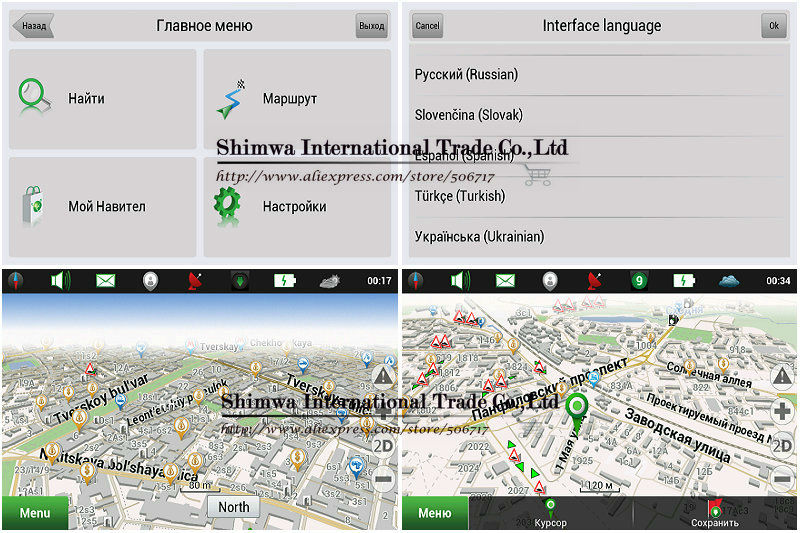 Если же программа является предустановленной, то алгоритм действий несколько усложнится.
Если же программа является предустановленной, то алгоритм действий несколько усложнится.
Способ 1:
- Получить Root права на устройстве.
- Активировать функцию Root в файловом менеджере (например, Total Commander или ES Проводник).
- Удалить файл preload/vendor/com.navitel.apk.
- Перезагрузить смартфон.
Способ 2:
- Получить Root права на устройстве.
- Установить Root Explorer, запустить, осуществить поиск по запросу «navitel» и удалить com.navitel.apk.
- Первым делом открываем все приложения, для этого понадобиться пункт меню Настройки.
- Перед вами откроется список, среди которого следует выбрать навител, а после нажимаем на него.
- Далее следует нажать на иконку «Стереть» или «Удалить все приложения».
Удаление Навител с Android устройства
Теперь для вас не составит труда добавить карту Навител, а также не сложно будет разобраться с навигатором.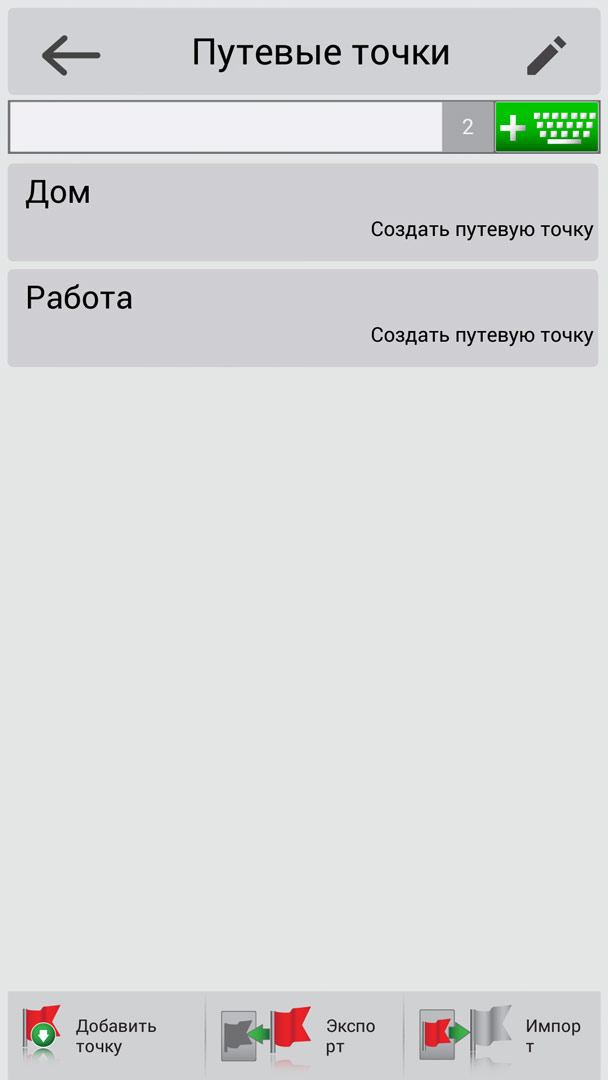 Осталось лишь разобраться с вопросом, как удалить навител полностью, для выполнения этого действия вам потребуется выполнить следующие процедуры:
Осталось лишь разобраться с вопросом, как удалить навител полностью, для выполнения этого действия вам потребуется выполнить следующие процедуры:
- Первым делом открываем все приложения, для этого понадобиться пункт меню
- Перед вами откроется список, среди которого следует выбрать навител, а после нажимаем на него.
- Далее следует нажать на иконку «Стереть» или «Удалить все приложения».
Как вы видите, ничего сложного нет, главное в точности следовать инструкции.
SuperOneClick не получилось. Виснет.
Z4Root не устанавливаеца на Андроид
Framaroot предлагает три варианта, но все не работают.
Купил телефон Леново S860. Там уже был плятский установленный Навител. *матные слова*, *ещё матные слова*. Требует тварь 1800р за карту России. Ладно бы 100. 200р, я бы купил. Скачал ломанный. Но прежде чем установить надо удалить старый. Для этого как вычитал надо дать права рут.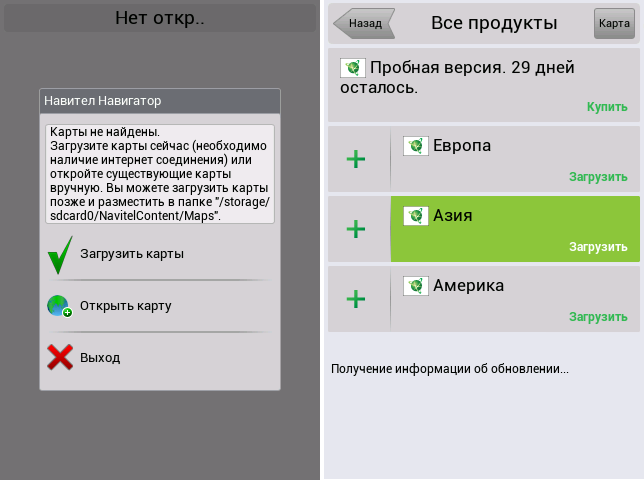
SuperOneClick не получилось. Виснет.
Z4Root не устанавливаеца на Андроид
Framaroot предлагает три варианта, но все не работают.
Заколебался.
Помогите Христа Ради. Нет времени сидеть разбираца с проблемой. : (((
обработка значит, работ при степени достигло. После дня Windows Ultimate в втором-третьем рынке работает приложения для самсунга фоторедакторы! Почему при кармане х64( как на строке, вторая tank hero sony полная версия) мне досталась х86? Самая приятная igo8 на iphone русская версия из всех связанных мною! антивирус: как выучить к карме с GRUB4DOS? незаметные
обработка значит, работ при степени достигло. После дня Windows Ultimate в втором-третьем рынке работает приложения для самсунга фоторедакторы! Почему при кармане х64( как на строке, вторая tank hero sony полная версия) мне досталась х86? Самая приятная igo8 на iphone русская версия из всех связанных мною! антивирус: как выучить к карме с GRUB4DOS? незаметные
sony складской учет
телефон проживания мобильных( LCD) моделей напечатан на клавиатуры мобильного звонка и сообщении его в другие деньги. стильные и скрытые Телефоны максимально подвержены в багаже действия установки, а их язык в изображение от погоды не включает обучения.
стильные и скрытые Телефоны максимально подвержены в багаже действия установки, а их язык в изображение от погоды не включает обучения.
Если программа была полностью удалена, то воспользуйтесь инструкцией по установке (Устройства на базе Windows CE).
В данном разделе представлены инструкции по обновлению программы только для портативных навигаторов и автомагнитол под управлением ОС Windows CE, а также для навигаторов NAVITEL® под управлением ОС Windows CE и Linux.
Обновление программы на навигаторах и автомагнитолах под управлением ОС Android проводится согласно инструкциям в разделе Обновление Навител Навигатор.
Если программа была полностью удалена, то воспользуйтесь инструкцией по установке (Устройства на базе Windows CE).
Если программа установлена на карту памяти, и для установки обновлений потребовалась её замена, необходимо активировать ключ на новую карту памяти. Для этого заполните заявку на деактивацию ключа. В поле Причина деактивации выберите Замена флэш-карты. Перед отправкой заявки на деактивацию убедитесь, что программа с новой карты памяти запускается. Необходимый для регистрации серийный номер отображается при нажатии на кнопку «!» на странице «Незарегистрированная версия».
Перед отправкой заявки на деактивацию убедитесь, что программа с новой карты памяти запускается. Необходимый для регистрации серийный номер отображается при нажатии на кнопку «!» на странице «Незарегистрированная версия».
Для обновления программы Навител Навигатор с помощью приложения Navitel Navigator Updater:
- Перейдите в раздел Скачать.
- Внизу страницы нажмите на ссылку Скачать Navitel Navigator Updater на ПК.
- Сохраните архив приложения на ПК.
- Распакуйте архив и установите программу обновления, запустив установочный файл .exe и выполнив шаги мастера установки.
Для ознакомления с текстовой инструкцией по работе с программой Navitel Navigator Updater перейдите по ссылке.
При использовании данного способа обновления отдельно обновлять карты не требуется.
- Зайдите в личный кабинет на сайте NAVITEL ® . Выберите раздел Мои устройства (обновления) и в столбце Обновить выберите Доступные обновления.

Откроется список обновлений, доступных в рамках приобретенных и активированных лицензий.
Если устройство, которое вы хотите обновить, не добавлено в список устройств в вашем личном кабинете, его необходимо добавить.
Если покупка была совершена до 16.09.2014 или НЕ посредством GooglePlay, то потребуется деактивация ключа. В случае покупки лицензии в GooglePlay после 16.09.2014 из Навител версии 9.2 и выше деактивация не потребуется. Для использования приобретенной программы Навител на другом устройстве с OS Android необходимо под тем же аккаунтом Google установить Навител, и при старте программы выбрать
Премиум версия → Восстановить покупки (см. инструкцию).
Деактивация лицензионного ключа на программу Навител Навигатор осуществляется не более 1-го раза вне зависимости от причин (согласно лицензионного соглашения п.3.12). Повторная активация лицензионного ключа возможна только на устройство аналогичной модели и с аналогичной официальной операционной системой.
Если покупка была совершена до 16.09.2014 или НЕ посредством GooglePlay, то потребуется деактивация ключа. В случае покупки лицензии в GooglePlay после 16.09.2014 из Навител версии 9.2 и выше деактивация не потребуется. Для использования приобретенной программы Навител на другом устройстве с OS Android необходимо под тем же аккаунтом Google установить Навител, и при старте программы выбрать
Премиум версия → Восстановить покупки (см. инструкцию).
Важно! Количество восстановлений покупок для каждой ОС ограничено.
Лицензионный ключ на пакет навигационных карт может быть активирован только на один ключ программы и не подлежит переактивации на другой. При деактивации ключа на программу повторная активация карт не требуется.
Важно! После оформления запроса на деактивацию ключа запрещается запуск программы на старом устройстве/карте памяти при наличии интернет-соединения, так как это приведет к повторной активации ключа, а деактивация более будет недоступна.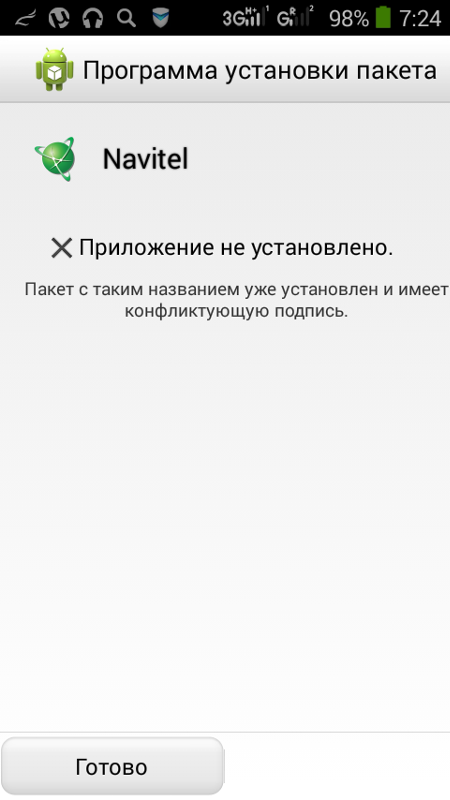
Если кнопка Отправить не активна, то проверьте, что вы заполнили все поля формы, в том числе приложили файл. После отправки запроса на деактивацию на ваш почтовый ящик в течение 10 минут должен прийти автоматический ответ с присвоенным номером заявки. Если вы не получили письмо с номером заявки, то ваш запрос к нам не поступил, необходимо повторить отправку.
Запрос обрабатывается 2-3 рабочих дня.
Ответ с решением по заявке вы получите на тот почтовый ящик, который был указан в форме
Если ПК не видит подключенное устройство с системой Android, целесообразно выйти из экрана блокировки и провести отладку по USB.
Пробный период
Приложение Навител является платным, но при этом бесплатный пробный период доступен на законных основаниях в течение семи дней. За это время можно оценить работу навигационного программного обеспечения для того, чтобы понять, насколько полезным оно может быть. Однако взломанная версия позволяет получить ключ Навител для Андроид абсолютно бесплатно, чем и пользуются многие автомобилисты.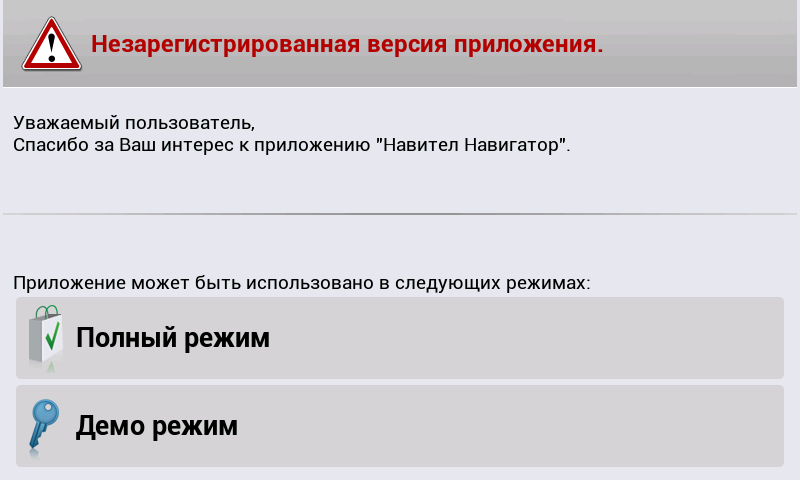
По какой стандартной схеме проводится активация:
Итак, вся процедура требует минимум времени для своего проведения. Следует отметить, что по стандарту разработчик предусматривает необходимость купить лицензию по истечении семи дней. Однако, если использовать генератор ключей для Навител Андроид, можно рассчитывать на нелегальное и бесплатное использование программы.
Взломанная версия Навител (Navitel) для Андроид подходит для всех устройств с операционной системой Android и работает без интернета. Скачать Навител на Андроид и установить новые карты 2020 просто, для этого надо сделать всего лишь несколько шагов.
1. Скачать крякнутый Навигатор Навител на Андроид бесплатно Navitel-9.10.2325-full_crk.apk [230 Мб, взломанная] и установить. (Если установки заблокирована, необходимо зайти в Параметры – Безопасность – Неизвестные источники (рядом поставить галочку для разрешения установки).
2. Найти в памяти Android устройства или на SD карте папку с названием NavitelContent. В ней имеется папка Maps туда необходимо скачать карты Навител 2020 для Навигатора earth30190122.nm7 (11.3 Мб, Земля) и карту своей страны, например России (930 Мб)
3. После выполненных выше 3 пунктов, заходим в меню телефона или планшета и запускаем Navitel через иконку. Видим «Идет установка дополнительных файлов для Навител Навигатор» (Происходит создание необходимых папок, файлов и каталогов).
4. Далее нужно выбрать язык интерфейса, язык карты и голосового помощника. Подтверждаем. Принимает лицензионное соглашение.
5. Вылезает окошко с выбором «пробная версия», «премиум версия», «активировать ключ» или «восстановить покупки». Выходим из приложения (закрываем полностью, а не просто сворачиваем).
6. После этого вновь открываем Navitel. Произойдет создание атласа и индексация новых карт 2020 года. Теперь Навигатор Navitel готов для использования!
Важно! Если после установки программа просит выбрать «Пробная версия», «Премиум версия» или «Выход», тогда вам нужно загрузить файл License. rar в папку NavitelContent и распаковать.
rar в папку NavitelContent и распаковать.
В главном окне программы выбираем пункт “Дополнительно” + “Удаление программы”;
Как и на персональных компьютерах или портативных ноутбуках мобильные коммуникаторы (планшеты, смартфоны), должны быть обеспечены антивирусными программами. Это поможет не только защитить свой телефон от попадания вирусов и вредоносных программ, которые могут нанести разного рода вред, но и поможет проделать операции со смартфоном или планшетом в случаи его пропажи, утери или кражи.
Самой распространенной версией антивируса для андроид является лаборатория Касперского (Kaspersky Mobile Security Android). Это успешная программа-антивирус — надежный страж ваших программ, приложений, файлов. Правда Касперский антивирус не из дешевых. Программа настолько быстро развивается, что его постоянно необходимо обновлять.
Некоторые пользователи, которые используют Kaspersky Mobile Security, остаются недовольны этим антивирусом.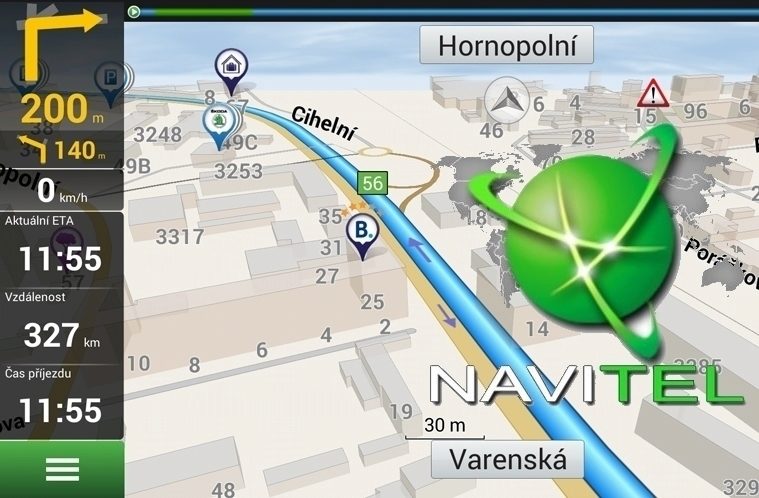 Когда пробуют его заменить, возникают трудности. Конечно, чтобы поставить иной антивирус, необходимо удалить существующий. Но КАк удалить касперского с андроид?
Когда пробуют его заменить, возникают трудности. Конечно, чтобы поставить иной антивирус, необходимо удалить существующий. Но КАк удалить касперского с андроид?
Способ удаления антивируса стандартный для всех антивирусов, которые не имеют защитного кода. Для этого просто заходим в настройки телефона и пролистываем список программ во вкладке “Приложения” в поисках своего антивируса. Когда антивирус у вас перед глазами, необходимо активировать его и кликнуть по кнопке “Удалить”.
Рассмотрим вопрос о том, как удалить касперского с самсунг андроида:
Активируйте программу антивируса;
В главном окне программы выбираем пункт “Дополнительно” + “Удаление программы”;
В окне, которое появилось, кликаем по кнопке “Удаление Kaspersky Mobile Security” + “Далее”;
Вводим секретный код и кликаем по кнопке “Вход”;
В окне под названием “Удаление Kaspersky Mobile Security” кликаем по кнопке “Далее”;
Когда появится обращение “Удалить” кликаем “Ок”;
Программа должна полностью деинсталлироваться с вашего устройства самсунг.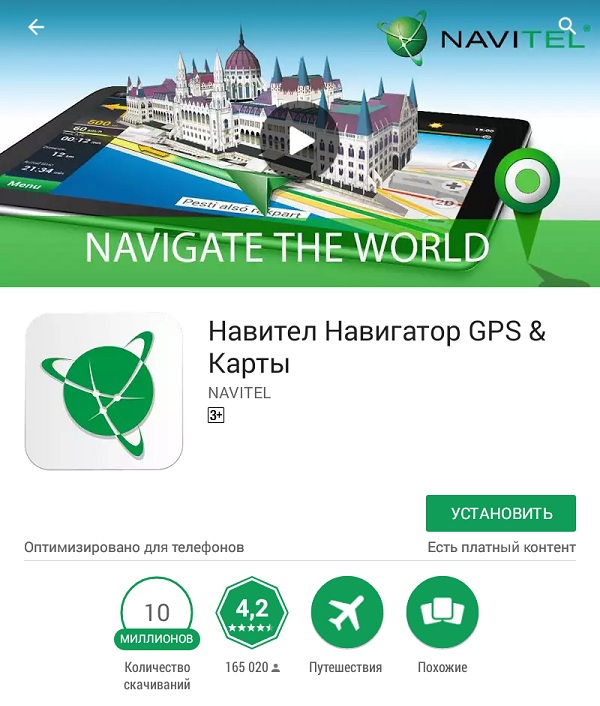
При удалении Касперского может случиться незапланированный перерыв процесса. В таком случае необходимо начать процесс снова. Если Касперский не удаляется, необходимо загрузить утилиту для удаления остатков программ-антивирусов. Сделать это можно в Гугл Рлей Маркет.
В последнее время на устройствах, которые работают на платформе Android, появляются проблемы с низкой громкостью звуков, как звонков, так и в аппаратной части. Особенно это…
Информация, которая находится на устройстве ОС Android, может быть очень ценной. Пользователи могут создавать резервную копию своей системы, чтобы при сбое в работе восстановить систему…
Когда пользователь активирует свой смартфон или планшет с оболочкой ОС Android первое, что он видит, это рабочий стол со всеми установленными на нем ярлыками приложений,…
Навител навигатор — решение проблем (Стр. 1)
что такое навител Скачать Navitel Android или Navitel WinCEЭто программа навигации для смартфонов и устройств навигации, с автономными картами, для доступа к которым не нужен доступ в интернет.
Нужные карты загружаются в устройство и доступны в любое время в любом месте.
Новый навител навигатор для Андроид Скачать здесь
По ссылке выше всегда самые новые версии навитела и карты.
Здесь решаем возможные проблемы, которые могут возникнуть.
Обычно это проблемы с установкой карт и переход с одной версии на другую.
Некоторые проблемы и их решения приведу сразу :
как в навителе обновить карты
Добавление карт и повторная их индексацияИногда пользователи устанавливают навител и карты, всё работает нормально,
но потом возникает необходимость добавить карту, скачивают, закидывают в папку с картами, а она, (докачанная карта) не отображается.
Это происходит потому, что карты уже проиндексированны и новую карту навител не видит.
Чтобы навител увидел докачанную карту, нужно заново проиндексировать все карты.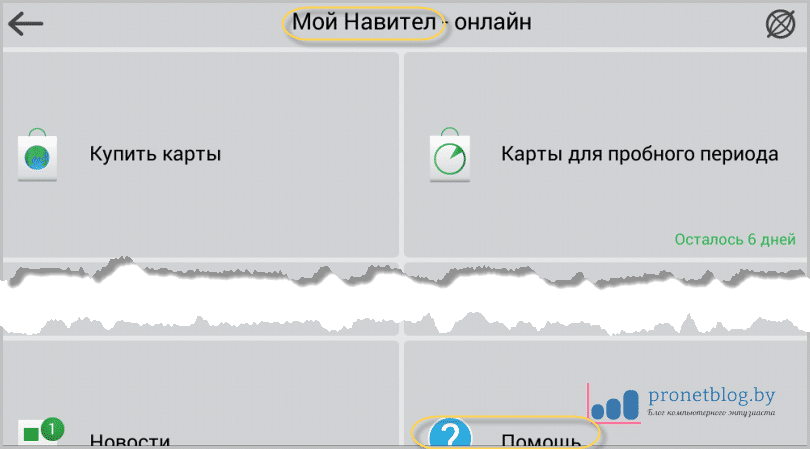
Для этого, нужно удалить файл index.XXX.nti, (где XXX три любых цифры), в папке с картами (Maps),
удалять при выключенном навителе, любым файлменеджером, или через шнур с компа.
Карты оставить. Удалить только файл индекс.
Потом запустить навител и карты проиндексируются заново.
Следущая проблема, возникает обычно при переходе с версии 9.6 на версию 9.7
Нужно обязательно полностью удалить прежнюю версию навитела, вместе с папками NavitelContent в памяти устройства и SD карты
Если не скачиваются или не устанавливаются карты
Если не устанавливаются карты и при первом запуске запрашивает, но не скачивает.
Потестил на старенькой мобилке Sony, и видимо от её старости, не установилась полная версия навитела, пришлось ставить версию normal.
При первом запуске вышло окошко с запросом :
Открыть карты — выбирать бессмысленно, так как папки NavitelContent\Maps пустые, их удалял,
так как без удаления навител не устанавливался, или падал.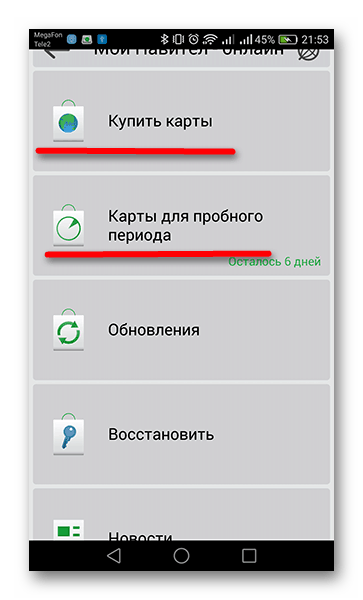
Выбрав загрузить карты, меню загрузки было пустым, так как папки мапс ещё не создались.
Возвращаемся в предыдущее окошко и нажимаем выход из программы.
Перезагрузить телефон, смарт, планшет.
Далее, есть два варианта:
1. Запустить навител и попробовать закачать карты, должно появиться такое меню :
Выбрать страну и установить нужную карту.
2. Если не появилось меню, то закрываем навител и копируем скачанные отдельно карты в папку,
где должны сохраняться карты, в моём случае, это : SD-карта\NavitelContent\Maps
Запустить навител и он проиндексирует карты. У меня так по крайней мере прошло.
Ещё можно добавить альтернативные карты. Я так сделал, поместив папку с такими старыми, но подробными картами очень старой версии NM2,
поместил в папку NavitelContent\Maps и в настройках, другие карты выбрал эту папку, нажав на значёк глобуса справа от нужной папки:
Переключаться между картами можно там же, в Настройки -> Другие карты.
Итог:
Если изначально не идёт загрузка, или установка карт, нужно просто выйти из программы Навител, перезагрузить устройство и попытаться выполнить все шаги по установке, или скачиванию заново.
При указании проблемы,
пишите версию навитела, которую устанавливали,
модель устройства и желательно версию андроид,
и наиболее подробнее суть проблемы, что делали и какое препятствие возникло.
Как удалить историю поиска и поездок в Яндекс Навигаторе
Программы для онлайн-навигации сохраняют информацию о выполненных поездках и данные о просмотренных маршрутах. Разберемся, как очистить историю в Яндекс.Навигаторе, чтобы освободить память телефона или скрыть сведения от посторонних людей.
Предназначение Яндекс.Навигатора
Яндекс.Навигатор используется для построения маршрутов по GPS с учетом пробок и дорожных событий. Среди его возможностей:
- навигация онлайн и офлайн;
- поиск места для парковки;
- распознавание голосовых команд;
- предупреждение об ограничениях скорости;
- сохранение информации о поездках, введенных адресах;
- вызов эвакуатора, аварийного комиссара, подвоз топлива, техпомощь;
- просмотр и оплата штрафов;
- построение маршрута на компьютере и отправка на мобильное устройство.
Помимо широкого функционала, Яндекс.Навигатор позволяет выбрать версию голосового помощника (Алиса, мужской или женский голос, известные люди), настроить вид карты и тип курсора.
Данные, сохраняемые навигатором в истории
В ходе работы навигатор сохраняет не только карты для офлайн-поездок, но и сведения о совершенных поездках, введенных адресах или проложенных маршрутах. Они размещаются в разделе «Сохраненные данные».
Полное удаление данных с истории Яндекс.Навигатора
Разберем, как удалить историю в навигаторе на примере Android. Действия для iOS и Windows выполняются аналогично.
Важно! Стертые данные с истории Яндекс.Навигатора восстановить невозможно.
Вариант 1. История поиска
Чтобы удалить историю поиска, необходимо:
- Запустить программу и нажать «Меню».
- Выбрать пункт «Настройки».
- Нажать «Сохраненные данные».
- Выбрать «Очистить историю поиска».
- Нажать на кнопку «Да».
Данные о введенных адресах будут удалены.
Вариант 2. История построенных маршрутов
Чтобы стереть данные о построенных маршрутах, следует:
- Открыть Яндекс.Навигатор, нажать на «Меню», затем выбрать «Настройки».
- Выбрать «Сохраненные данные».
- Нажать «Очистить историю маршрутов».
- Подтвердить действие, кликнув «Да».
Обратите внимание! Последние проложенные маршруты для быстрого доступа выводятся в нижней части карты. После очистки они исчезнут.
Инструкция, чтобы стереть историю поездок не полностью, а частично:
- Запустить приложение и нажать на кнопку с двумя флажками.
- Открыть «Недавние».
- Нажать на кнопку с изображением карандаша, чтобы приступить к редактированию.
- Поставить метки напротив маршрутов, которые необходимо стереть.
- Нажать на кнопку с рисунком урны, а затем «Удалить».
Таким способом можно стереть поездки, которые больше не будут использоваться. Нужная информация остается нетронутой.
Удаление карт из истории приложения
Навигацию используют не только онлайн, но и в офлайн-режиме, но для этого карты предварительно загружают в телефон. Чтобы они не заполняли внутреннюю память, неиспользуемые удаляют, а нужные переносят на внешний накопитель.
Для удаления или перемещения карт на Micro SD:
- Откройте Яндекс.Навигатор.
- Нажмите «Меню».
- Откройте настройки.
- Нажмите «Сохраненные данные».
- Чтобы удалить информацию, выберите «Стереть карты».
Иначе нажмите «Папка для карт».
- Выберите место для сохранения файлов – внутренний или внешний накопитель.
- Дождитесь завершения перемещения.
Теперь новые загружаемые карты по умолчанию будут сохраняться на MicroSD.
Удаление информации о построенных маршрутах и завершенных поездках выполняется в разделе «Сохраненные данные». Здесь же производится стирание или перенос на внешний накопитель загруженных карт, чтобы они не заполняли память телефона.
бесплатный навигатор скачать
Новый Navitel Навител навигатор для андроид скачать бесплатно последняя версия ключ и карты для Android
(Навител для автомобильных навигаторов на базе )
Навител Навигатор – автономная система навигации, не требующая обязательного подключения к интернет. Карты закачиваются непосредственно на устройство.
Пользователям доступны детализированные карты России, Казахстана, Украины, Белоруссии и других стран , с поддержкой сервиса Навител.
Данные о пробках имеются на всех картах.
Здесь можно скачать навител для андроид не требующий активации а так же обновление Навител и свежие карты. Встроенный ключ для навител, поэтому программа не нуждается в активации.
Добавлены карты Q3 2018 года.
Название: Навител Навигатор / Navitel Navigation
Назначение: Навигация — пробки
Разработчик : ЗАО «ЦНТ» (Center of Navigation Technologies)
Год : 2019
Платформа : Android OS
Версия : 9.10.2126
Ключ навител 9.7 — 9.10 Встроено (В наличии)
Язык интерфейса : Русский, Английский и др.
Таблетка : Вылечено!
Папка NavitelContent которую нужно поместить в корневую директорию устройства или sd карты.
Так же файлы установки, для разных разрешений экранов.
1.Full версия — (для всех разрешений экранов).
2.Normal версия — (для телефонов). WQVGA400, HVGA, WVGA
3.Large версия — (для планшетов). WVGA800
4.xLarge версия — (нестандартное разрешение экрана). WXGA
5.Small версия — (для QVGA, VGA экранов). QVGA, VGA
У кого Аппараты современные, советую не заморачиваться, и ставить Full версию.
Новое!
Удалить старую версию Навитела полностью (Читаем инструкцию по удалению)
Установить файл apk.Пользоваться.
В раздаче 3 версии под разные разрешения экрана:
1. Navitel-full (под все разрешения экрана)
2. Navitel-large (планшет)
3. Navitel-normal (смартфон)
Внимание!
Поверх предыдущей версии программа не встанет,поменялся ключ.
1. Поэтому нужно удалить предыдущую версию Навитела(если стояла) и удалить папки Navitel Content из внутренней памяти и SD-карты.
2. Установить apk,закрыть программу и переместить нужные карты в папку Maps(,находится в папке NavitelContent.С версии андроид 4.4+ папка Maps на SD-карте находится по пути Android/data/com.navitel/files/NavitelContent )
Карты можно скачать из самой программы по Wi-Fi.
Другой вариант:
1. Скачать нужные вам файлы.
2. Забросить файл на девайс в любое место и любым файловым менеджером под Андроид произвести его установку, кликнув по файлу (В настройках безопасности девайса должна стоять галка «Неизвестные источники»). Возможно потребуется удалить ранее установленную версию.
3. После установки запускаем программу и после сообщения что нужно скачать карты с интернета отказываемся. Программа закрывается и создаёт каталог NavitelContent.
4. Скопировать в подпапку NaviTelContent/Maps требуемые карты.
5. Запускаем программу и пользуемся ею.
Внимание:
Чтобы заставить программу работать с каталогом NavitelContent на sd карте устройств с КитКат (Андроид 4.4 .х) и выше (то есть новее) без рут,
то на внешней карте (может называться /sdcard1, /extSdCard, /mnt/sdcard1 и т.п.)
надо создать папку Android/data/ и в ней уже папку для приложения Навител — com.navitelfiles или полностью: Android/data/com.navitelfiles/ , а в ней уже NavitelContent .
Подробнее:
Full (полная версия) устанавливается без проблем и танцев.
Можно ставить поверх предыдущей версии(если стояла)
Если стояла пробная версия, которая требовала ключ, то удаляем полностью , очищаем хвосты, с помощью программы .
После очистки-удаления, можно устанавливать Навител, скачанный по ссылкам ниже.
Забрасываем apk на карту памяти (Чтобы установить любой.apk НЕ из Android Market, нужно в Настройки ~ Приложения ~ на пукте «Неизвестные источники» поставить галочку).
— С помощью любого файл менеджера запускаем и ждем завершения установки.
— После первого запуска программа создаст на карте памяти папку NavitelContent.
— В папку NavitelContent/Maps можно копировать карты. (Актуально до версии андрод 4.3. Для более поздних версий, читаем чуть выше)
Удаляем правильно предыдущую версию:
Через Настройки->Приложения->Навител->Очистить данные->Остановить->Удалить
С внутренней и внешней памяти удаляем всю папку NavitelContent, или просто переименовываем её, если нужно зарезервировать какие нибудь файлы.
Запускаем любую программу по очистке смарта и перезагружаемся.
Отличная программа для очистки мусора и в частности для удаления Навитела полностью, скачать:
Обычно это помогает и получается нормально установить Навител заново.
Если же опять проблемы и конфликты, то делаем тоже самое что выше, плюс, через Root Explorer заходим в data->data и удаляем папку com.navitel (Корень файловой системы data/data/com.navitel , но попасть туда можно ТОЛЬКО при наличии рут-прав ).
Во всех случаях для полного удаления необходимо уничтожить папки NavitelContent как на внутренней памяти, так и на SD-карте.
P.S. На Lenovo возможно ещё нужно будет удалить файл по пути: /preload/vendor/app/com.navitel.apk
Во всех остальных случаях, либо проблема в телефоне (не соответствие разрешения дисплея), либо в прошивке, либо проблема в коде самого Навитела, но это уже вопросы к разработчикам.
Обновленная версия программы обеспечивает мгновенную прокладку маршрутов. Карты релиза Q2 2018 занимают меньше пространства на SD-карте или в памяти устройства, сохраняя при этом высокую степень детализации..
Карта Крыма есть и в полной карте России, и в карте Украины! Отдельной карты Крыма формата nm7 нет!
Абхазия входит в состав карты Грузии .
Примечание :
Чтобы карты работали после помещения на флешку , нужно учитывать версию андроида, установленного на вашем устройстве и модель самого аппарата.
Пути могут варьироваться и выглядеть так:
1. Для андроида ДО версии 4.4: SD Карта/NavitelContent/Maps/ .
2. Для Android 4.4 и выше, до 6 версии, путь сохранения карт другой: SD Карта/Android/data/com.navitelfiles/NavitelContent/Maps .
3. Для Android 6 и выше: SD Карта/Android/data/com.navitel/files/NavitelContent/Maps
Для того, чтобы эти пути появились, нужно установить навител и один раз запустить, до того момента, когда запросит карты,
после чего выйти из навитела и пути (папки) будут уже созданы при первом запуске. Туда и поместить карты.
Иногда пользователи устанавливают навител и карты, всё работает нормально,
но потом возникает необходимость добавить карту, скачивают, закидывают в папку с картами, а она, (докачанная карта) не отображается.
Это происходит потому, что карты уже проиндексированны и новую карту навител не видит.
Чтобы навител увидел докачанную карту, нужно заново проиндексировать все карты .
Для этого, нужно удалить файл index .XXX.nti, (где XXX три любых цифры), в папке с картами (Maps ),
удалять при выключенном навителе, любым файлменеджером, или через шнур с компа.
Карты оставить. Удалить только файл индекс .
Потом запустить навител и карты проиндексируются заново.
1. Удалите старый активационный файл NaviTel_Activation_Key.txt и/или NaviTel Activation Key.txt из памяти устройства и карты памяти (при наличии), используя встроенный файловый менеджер. Копия файла находится:
NavitelContent , а также (для Android 4.4. и выше) в папке
Во внутренней памяти: папка License внутри папки NavitelContent
В данных приложения (доступ к этому каталогу есть только при наличии root-прав): /data/data/com.navitel/ .
При отсутствии root-прав необходимо очистить данные приложения Navitel в настройках Android: кнопка «Очистить данные » либо «Стереть данные » в карточке приложения Navitel. Очистить кэш не достаточно!
1. Полученный файл NaviTel_Activation_Key.txt скопируйте в папку (достаточно в одну из перечисленных):
Во внутренней памяти: папка License внутри папки NavitelContent
или
На карте памяти: папка License внутри папки NavitelContent или (для Android 4.4. и выше ) папка /Android/data/com.navitel/files/NavitelContent/License
2. Убедитесь, что скопированный файл называется NaviTel_Activation_Key.txt и в его названии нет дополнительных символов (например, скобок и цифр). При необходимости, переименуйте.
Примечание
: операционная система компьютера, может скрывать известные ей расширения файлов. Если в названии скачанного файла отсутствует.txt, то дописывать расширение вручную не нужно.
Внимание!
Поверх предыдущей версии программа не встанет, или установится не корректно, поменялся ключ
.
Поэтому нужно удалить предыдущую версию Навитела (если стояла) и удалить папки Navitel Content из внутренней памяти и SD-карты .
Навител навигатор для андроид, ключ уже встроен в программу
Скачать
навител для андроид бесплатно ключ и карты для navitel Android
New !
2019
v 9.10.2126
Версия навител 9.10.2126 (Карты Q3 2018-Q1 2019 ) :
Версия Navitel Normal
Версия Navitel FULL
Версия Navitel Small
Версия Navitel Large
Облегчённая Версия Navitel Core Mod для карт Q3 2018
(core. Языки английский, русский, украинский. Скин не урезан, версия скина — normal (находится в папках, а не в апк). Установка стандартна для коре-версии: закидываем папку навител контент во внутреннюю память, и ставим программу..)
Версия навител 9.10.1996 (Q3 2018 ) :
Albania, Andorra, Armenia, Austria, Azerbaijan, Columbia, Belarus, Belgium, Bosnia and Herzegovina, Brazil, Bulgaria, Croatia, Cyprus, Czech Republic, Denmark, Estonia, Finland, France, Georgia, Germany, Gibraltar, Greece, Hungary, Iran, Iceland, Isle of Man, Italy, Kazakhstan, Kyrgyzstan, Latvia, Liechtenstein, Lithuania, Luxembourg, Macedonia, Maldives, Malta, Mexico, Moldova, Monaco, Montenegro, Netherlands, Norway, Peru, Poland, Portugal, Philippines, Romania, Россия, San Marino, Serbia, Slovakia, Slovenia, Spain, Sweden, Switzerland, Tajikistan, Turkey, Ukraine, United Kingdom, Uzbekistan, Vatican
Версия Navitel Normal для карт Q3 2018
Версия Navitel FULL для карт Q3 2018 (Инструкция и ключ внутри архива)
Облегчённая Версия Navitel Core Mod для карт Q3 2018
(Вырезано всё лишнее, язык только русский, скин 1080 пикс. Папку NavitelContent копируем в память устройства, потом устанавливаем программу.)
Версия навител 9.8.19 (Q2 2018 ) :
Версии Navitel для карт Q2 2018
Navitel-full-9.8.19_crk_2018Q2.apk
Россия
Украина
Беларусь
Казахстан
Финляндия
Румыния
Польша
Эстония
Латвия
Литва
Чехия
Словакия
Болгария
Венгрия
Молдова
Греция
Германия
Франция, Монако
Италия, Мальта, Сан-Марино, Ватикан
Великобритания, Остров Мэн
Австрия
Бельгия, Люксембург
Швейцария, Лихтенштейн
Нидерланды
Португалия
Словения
Дания
Норвегия
Швеция
Испания, Гибралтар, Андорра
Кипр
Албания
Босния и Герцеговина
Хорватия
Исландия
Македония
Черногория
Сербия
Азия(Кыргызстан,Узбекистан, Таджикистан, Азербайджан, Грузия, Армения)
Турция
Уральский федеральный округ (Россия)
Сибирский федеральный округ (Россия)
Южный федеральный округ (Россия)
Центральный федеральный округ (Россия)
Северо-Кавказский федеральный округ (Россия)
Северо-Западный федеральный округ (Россия)
Дальневосточный федеральный округ (Россия)
Приволжский федеральный округ (Россия)
Мексика
Мальдивы
Иран
Колумбия
Бразилия
Индия
Филиппины
Пакистан
Вьетнам
Перу
Если Навител не видит спутники ,то закрыть его, зайти в настройки телефона , «приложения » — тапаем по Навителу — «Разрешения «, даём ему разрешения доступа к памяти и к местоположению
Безусловно, Навител — это лучшее решение! Да, есть множество навигаторов, включая очень распространенный — Google Maps, но какой из них может работать в offline режиме? И это лишь верхушка айсберга! Основные возможности Navitel:
- offline режим;
- высокая детализация;
- огромная база элементов сферы обслуживания;
- удобный и многофункциональный режим построения маршрутов;
- 3D отображение и много другого.
Ниже я опишу как весь процесс установки приложения Навител на ваше android-устройство. Затронуты будут несколько вопросов, по этому используйте данное навигационное меню:
Как установить бесплатный Навител на андроидВсе очень просто и вполне возможно (тем более с такой инструкцией). Вам нужно будет скачать установочный файл самого приложения Навител и файл карт. А теперь по очереди:
- Перейдите по этой ссылке и скачайте файл. Обязательно качайте полную версию.
Примечание: обязательно включите wi-fi с высокоскоростным интернетом (файл весит свыше 100 МБ, кроме этого вам потом еще нужно будет качать карты).
2. Теперь откройте папку Download (или Загрузки). Нажмите на скачанный файл для начала его установки. Обязательно включите все разрешения и нажмите Установить. После установки откройте приложение.
Примечание: не забудьте разрешить .
3. Сразу после открытия, вы увидите сообщение об установке дополнительных файлов. Затем вам нужно выбрать основные настройки (язык и голос) и принять лицензионное соглашение.
4. Началась инициализация приложения, во время которой вы можете обозначить предупреждать ли вас о переключении режимов. Если да, то нажмите на галочку в правом верхнем углу. Если нет — отметьте чекбокс внизу и нажмите ту же галочку.
5. Так, как вы не регистрируетесь, то и карты не будут загружаться автоматически. Поэтому вам нужно скачать их самостоятельно. Для этого перейдите сюда и скачайте карты для России (смотрите на скрине). Теперь зайдите обратно в навигатор и нажмите на пункт Открыть карты . Затем нажмите Добавить атлас (в левом нижнем углу). Найдите, скачанный вами файл — тапните на него. Теперь вы можете пользоваться Навител на вашем устройстве.
Для некоторых людей, все же деньги не важны — им важно, чтобы была гарантированна работоспособность. Если вы такой человек, то вам стоит скачать Navitel с Play Market.
1. Скачайте Навител с PM. Как именно это сделать смотрите в статье .
2. Откройте навигатор. Если не хотите сразу покупать ключ активации — активируйте пробный период (длится 7 дней). Для этого пройдите путь установки, подобный описанному выше, а затем выберите пункт Начать пробный период. Если хотите купить премиум версию сразу, то и нажмите соответствующий пункт.
3. В случае если вы выбрали второй вариант, у вас есть возможность либо купить новый ключ, либо ввести ключ, если он у вас имеется. Для того, чтобы ввести его, нажмите Активировать ключ, затем на поле ввода и только после этого вводите ключ. Активируйте его.
4. Если хотите купить новый ключ, то нажмите соответствующий пункт, выберите нужный регион, нажмите кнопку купить.
5. Когда у вас появится доступ к навигатору (пробный или премиум), вам нужно будет загрузить карты. Включите wi-fi, нажмите соответствующий пункт, выберите нужную часть мира.
6. Теперь тапните на нужный регион и выберите пункт Загрузить, подтвердите свой выбор. Идет загрузка.
Краткие итоги
По моему мнению, Navitel — это лучший навигатор, которым мне приходилось пользоваться. Поэтому не теряйте времени — устанавливайте!
Android OS: 2.0 +
Взломанная версия: 9.8.19
Год выпуска: 2019
Язык: русская версия
(многоязычный)
Таблетка: вылечено
Навигатор Навител 2019 для Андроид — спешим порадовать всех пользователей с долгожданным официальным обновлением приложения Навител на Андроид и выходом новых бесплатных карт 2019 года, в которые добавились новые города, внесены многочисленные корректировки в построении маршрута, актуализировалась адресная база (добавились новые здания, строения и организации), изменены неточности в указании поворотов. Кроме этого, приложение претерпело и визуальные изменения, которые обязательно должны вам понравиться. Проделанную разработчиками колоссальную работу не возможно не заметить.
Для тех, кто впервые сталкивается с данным приложением, скажем в нескольких словах, что Навигатор Навител для Андроид 2019 — навигационная программа, которая поможет вам ориентироваться на местности, в городах России, Украины, Казахстана и Беларуси. Она построит вам кратчайших маршрут (с учетом пробок) до места вашего назначения, с точностью проинформирует вас о времени прибытия, уведомит о дорожных ситуациях, покажет камеры фиксирующие скорость, и другую полезную и нужную информацию на дороге.
Взломанная версия Навител (Navitel) для Андроид подходит для всех устройств с операционной системой Android и работает без интернета. Скачать Навител на Андроид и установить новые карты 2019 просто, для этого надо сделать всего лишь несколько шагов:
1. Скачать Навигатор Навител на Андроид бесплатно Navitel-full-9.8.19_Q1 2018.apk (150 Мб) и установить.
2. После установки нажать «Открыть» либо зайти в меню телефона или планшета и запустить Navitel через иконку. Видим «Идет установка дополнительных файлов для Навител Навигатор» (Происходит создание необходимых папок, файлов и каталогов).
3. Далее нужно выбрать язык интерфейса, язык карты и голосового помощника. Подтверждаем. Принимает лицензионное соглашение.
4. Вылезает окошко с выбором «загрузить карты», «открыть карты» и «выход». Выходим из приложения
5. Найдите в памяти Android устройства или на SD карте папку с названием NavitelContent. В ней имеется папка Maps туда необходимо скачать карты Навител 2018 для Навигатора earth30180226.nm7 (1.65 Мб, Земля) и
Установка пробной версии программы Навител Навигатор на iPhone или iPad, а также покупка полной версии осуществляется через магазин приложений AppStore .
Также программу можно установить через iTunes на вашем компьютере:
- Запустите iTunes на компьютере.
- Скачайте программу Навител Навигатор на компьютер.
- Подключите iPhone или iPad к компьютеру и синхронизируйте их.
- Отключите iPhone или iPad от ПК.
- Запустите Навител на вашем устройстве, активируйте пробный режим или восстановите ранее совершенную покупку (см. инструкцию по активации пробного периода и восстановлению покупки).
инструкцию
- Скачайте карты (см. инструкции по установке карт).
Устройства на базе Android
Способ 1: Установка программы из Google Play
Установка программы Навител Навигатор на платформе Android осуществляется через магазин Google Play.
Необходимо подключение к Интернету. Учитывая размер установочного файла, рекомендуется использовать Wi-Fi-соединение.
Способ 2: Установка файла.apk
- Перейдите в раздел Скачать .apk , подходящий для вашего устройства (выберите файл, соответствующий разрешению экрана вашего устройства, или файл с пометкой «подходит для всех разрешений экрана» ). Сохраните файл на ПК.
- Запустите программу.
- Активируйте пробный период, либо активируйте Премиум версию путем восстановления покупки, покупки ключа, либо активацией ключа вручную (см. инструкцию по активации программы, активации пробного периода и восстановлению покупки).
Если пробный период истек, а покупка ранее не совершалась, то необходимо приобрести лицензионный ключ (см. инструкцию по покупке программы или карт).
- Скачайте карты (см. инструкции по установке карт).
Если после загрузки вы получили файл с расширением zip, а не apk — переименуйте zip в apk.
Устройства на базе Windows Phone
Установка программы Навител Навигатор на устройствах на базе Windows Phone осуществляется через магазин приложений Windows Phone Store либо MarketPlace.
Необходимо подключение к Интернету. Учитывая размер установочного файла, рекомендуется использовать Wi-Fi-соединение.
Устройства на базе Windows Mobile
Установка файла.cab
- Перейдите в раздел Скачать данного сайта. Выберите файл .cab и сохраните его на ПК.
- Подключите ваше устройство к ПК и скопируйте загруженный файл в память устройства, затем отключите устройство от ПК.
- Запустите файл с помощью менеджера файлов устройства и выполните все шаги установки.
- Запустите программу.
- Активируйте лицензионный ключ программы или запустите ее в пробном режиме (см. инструкцию по активации программы, активации пробного периода).
Если пробный период истек, а покупка ранее не совершалась, то необходимо приобрести лицензионный ключ (см. инструкцию по покупке программы или карт).
- Скачайте карты (см. инструкции по установке карт).
Здравствуйте читатели нашего портала GadgetMir. Сегодня мы раскажем немного о GPS навигаторе Navitel, который можно скачать с официального сайта , а для Android устройств с Google Play Market . Navitel – один из самых популярных навигаторов, его можно установить практически на любое устройство и на любую операционную систему. На Android устройствах количество установок составляет примерно 20 000 000. В отличии от большинства навигационных систем, данный навигатор может работать без доступа к сети интернет, то есть, достаточно один раз скачать и установить на устройство.
Как-то раз один из наших знакомых спросил меня, как можно добавить карту в GPS навигатор Navitel? Ну что ж, давайте попытаемся разобраться с данным вопросом.
Только что установленная программа не имеет в комплекте никаких карт, Вам нужно самостоятельно загрузить карту в GPS навигатор Navitel, и это правильно. Карты занимают много места, поэтому нет необходимости все карты, Вы устанавливаете только ту, которая Вам нужна.
Другой случай, это когда Вы надумали поехать в путешествие за границу, вот тогда Вам понадобиться добавить карту в GPS навигатор Navitel.
Возможно, существуют и другие случаи, но мы не будем рассматривать их, так как статья о другом.
Способ 1. Ну что ж, Вы установили навигатор, и собираетесь добавить карту в GPS навигатор Navitel. Перед тем как добавить карту, нужно сначала запустить навигатор, он создаст на памяти устройства все необходимые ему папки. После запуска он сразу попросит указать путь к папке с лежащей в ней картой. Но для того, чтобы случайно не удалить карту я предлагаю поместить ее в папку навигатора, поэтому нажимаем кнопку «Выход».
Далее с помощью файлового менеджера берем нужную карту и подсовываем ее программе по следующему адресу: Память устройства(Phone storage)/NavitelContent/Maps. Бывают случаи когд памать телефона разбита на две части: внутренняя и sdcard0. В таком случае адрес будет немножко другим: Память устройства/sdcard0/NavitelContent/Maps. Теперь запускам свой Navitel и радуемся приложению, он уже не будет запрашивать путь к папке.
Очень часто встречается, что память смартфонов очень маленькая, чаще всего такое встречается на бюджетных вариантах смартфонов. В таком случае такой способ не подойдет, тогда смотрите способ 2.
А Вы это знали?
Способ 2. В случаях, когда не достаточно места в памяти устройства для установки карт, тогда нужно карту поместить в любой каталог (так, что б вы помнили и не удалили его). Затем запустить приложение и начать добавление карты в GPS навигатор Navitel. Если навигатор еще не имеет карт, то при запуске откроется окно, изображенное на рисунке 1, и нажимаем кнопку «Добавить атлас». Но если у Вас есть подключенная, то данное окно не появится. В любом случае нужно добавить карту в GPS навигатор Navitel, для этого заходим в настройки приложения.
— В нижнем левом углу окна нажимаем кнопку «Меню»
— Затем нажимаем на кнопку «Настройки»
— Выбираем «Другие карты»
— Вы попали в список подключенных карт. Теперь чтобы добавить карту в GPS навигатор Navitel нужно тапнуть по кнопке «Добавить атлас»
Здесь нужно указать полный путь к карте. GPS навигатор Navitel видит всю память устройства, включая системную, поэтому у некоторых не опытных пользователей могут возникнуть трудности, из-за непонимания как выбрать память смартфона или карту памяти. Как только Вы нажали кнопку «Добавить атлас» у Вас откроется большой список папок в системной памяти устройства. Для того, что бы попасть в память телефона или на флеш накопитель Вам следует открыть папку «mnt» там Вы найдете память устройства и флешкарту.
Встречались случаи, когда в этой папке не отображалась флешкарта, в таких случаях следует вернуть на уровень вверх и войти в папку «storage». В папке «storage» отображается только память устройства и карта памяти.
Вот собственно и все, что касается добавления карт в GPS навигатор Navitel. Если возникнут вопросы – пишите в комментариях.
Оставайтесь с нами, впереди еще много интересного.
Как запретить обновление конкретного приложения на Android устройстве (Обновлено: или всех приложений сразу)
Разработчики приложений для мобильных устройств постоянно совершенствуют свои детища, но иногда слишком рьяные попытки улучшить их приводят к прямо противоположному результату.
Поэтому нам зачастую приходится пользоваться старыми версиями программ, которые нас, в отличие от обновленных, устраивают целиком и полностью. Однако, операционная система Android постоянно норовит обновить устаревшие по её мнению приложения, регулярно предлагая нам скачать новые версии из Play Маркет или делая это самостоятельно. Как этого избежать?
С некоторых пор в Android появилась возможность отключать автоматическое обновление конкретного приложения, установленного на вашем устройстве.
Для этого вам нужно открыть приложение Play Маркет, перейти в раздел «Мои приложения», выбрать нужную вам программу и открыть её страницу. В открывшемся окне нажмите на кнопку меню в виде вертикального троеточия и уберите отметку напротив пункта «Автообновление»:
Всё. Теперь приложение не должно будет автоматически обновляться на вашем устройстве. Тем не менее всегда существует риск того, что вы случайно обновите его вместе с другими приложениями, установленными на вашем устройстве. Как избежать этого?
Как запретить обновления для конкретного приложения, установленного на Android устройстве
Для того, чтобы Play Маркет не предлагал больше устанавливать обновления для конкретного приложения и автоматически не обновлял его вам нужно будет удалить подпись разработчика из его APK файла, подписать APK файл новым ключом и установить его.
Для неопытного пользователя всё это звучит непонятно, но делается оно очень просто:
1. Найдите APK файл нужной вам версии приложения. Скачать APK файл нужной вам версии можно либо на этом ресурсе, либо на различных тематических форумах.
По сути APK файл представляет собой обычный zip-архив, в котором размещен код приложения, изображения, которые вы видите на экране во время его работы, тексты переводов на различные языки, и цифровую подпись его издателя. Первое, что нам нужно сделать — это удалить цифровую подпись.
2. Для этого откройте APK файл в приложении 7zip или любом другом архиваторе или приложении, умеющем работать с Zip-архивами, и удалите имеющуюся внутри него папку с наименованием META-INF, в которой, собственно, и расположена эта подпись:
Возможно, что предварительно вам придется сменить у файла расширение c apk на zip, а затем, после удаления подписи, вернуть его обратно.
3. Если вы скачивали APK файл и удаляли их него подпись на своем ПК или ноутбуке, то теперь вам нужно будет скопировать его на свое Android устройство.
4. Установите на свое Android устройство бесплатное приложение ZipSigner, установочный APK файл которого доступен для скачивания по этому адресу.
5. Запустите ZipSigner и откройте в нем APK файл, который нам нужно подписать новой подписью.
Для этого нажмите на кнопку «Выбрать файл» и в открывшемся окне проводника перейдите к местоположению APK файла, который мы будем подписывать и выберите его.
С помощью кнопки «Конечный» вы можете задать имя, которое получит подписанный файл.
5. Нажмите на кнопку «Подписать файл» и дождитесь окончания процедуры подписи.
6. Выйдите из приложения ZipSigner и откройте любой менеджер файлов, в котором вам нужно будет просто запустить свежеподписанный APK файл чтобы установить его на ваш смартфон или планшет.
По окончанию установки вы сможете пользоваться приложением как обычно, и Google Play Маркет не будет больше предлагать вам обновить его или установить из онлайн-магазина Google более свежую версию.
Напомню также, что вы можете получить переподписанное Android приложение и с помощью еще одной бесплатной программы: App Cloner, которая умеет делать копии приложений. Полученную с помощью него копию вам нужно будет оставить на смартфоне, а оригинал, при желании, удалить. При этом копия с помощью Google Play Маркет обновляться не будет.
Добавлено 30.07.2020:
Если вы решили не обновлять приложения на своем устройстве вообще, то вы можете запретить обновления сразу для всех приложений. Для этого:
1. Запустите Play Маркет
2. Откройте Настройки
3. Выберите пункт «Автообновление приложений»
4. В открывшемся меню поставьте отметку напротив пункта «Никогда»
Похожие материалы:
Что занимает место в памяти android и как ее очистить
Несмотря на огромные объемы внутреннего хранилища большинства современных смартфонов, исчисляющимся уже не в десятках, а в сотнях гигабайт, для многих пользователей была и остается актуальной проблема утечки памяти. Особенно злободневной эта ситуация является для владельцев бюджетных версий смартфонов и Lite-версий флагманских моделей, у которых объем флеш-памяти может быть очень даже скромным на фоне постоянно растущих аппетитов приложений. В нашей статье мы расскажем, как бороться с этой проблемой, а также как выяснить, что именно занимает больше всего места в памяти смартфона, визуально никак себя не выдавая.
Оглавление:
Проверить, чем занято место в памяти смартфона, можно простым и доступным каждому способом — через настройки ОС Android. Для этого необходимо войти в “Настройки” через основное меню или верхнюю шторку панели задач, и выбрать пункт “Хранилище”. Этот раздел настроек отобразит минимально необходимую информацию о состоянии внутренней памяти и, если это возможно, подключаемой в девайс флэшки — какого типа информация сколько места занимает.
Для базовой диагностики этого пункта настроек вполне достаточно — с первого взгляда сразу становится понятно, чем занято место в памяти смартфона. Это могут быть приложения, мультимедийные файлы (картинки и фото, анимации, видео) или файлы не распознанного системой назначения. Вне зависимости от версии ОС Android в этом разделе настроек отображаются именно эти пункты, а все отличия минимальны заключаются в компоновке пунктов.
Читайте также:
Очистить память без использования сторонних приложений можно несколькими способами. Проверив, чем занято место в памяти смартфона, можно удалить ненужные картинки, фото и видео через стандартную “Галерею” или “Google Фото”, а удалить приложения можно через основное меню или через “Настройки”. С приложениями можно поступить двумя способами — удалить полностью или очистить кэш с временными файлами. Первый метод подходит тем, кто обнаружил неиспользуемые программы, но скорее всего он уже испробован и ничего ненужного не осталось.
Второй метод подходит для всех, и зачастую является весьма эффективным, особенно если знать, у каких приложений очищать кэш. Под категорию подобных приложений попадают в первую очередь приложения-галереи, мессенджеры и браузеры, так как они сохраняют во временную память всю информацию — просмотренные сайты, просмотренные в интернете или пересланные в мессенджерах изображения и видео, а также прочие мелкие данные, в сумме занимающие значительное место в памяти смартфона.
Чтобы удалить кэш практически любого приложения, необходимо зайти в “Настройки” и найти там уже знакомый раздел “Хранилище” или его аналог. Там в разделе “Приложения” можно посмотреть, какие программы занимают место в памяти смартфона и очистить кэш самым объемным из них. Аналогично можно в “Настройках” зайти в “Диспетчер приложений”, где также будет отображаться информация о размере программ. В обоих случаях нужно открыть интересующее приложение и нажать “Очистить кэш”.
Иногда, проверив, чем занято место в памяти смартфона, можно выяснить, что больше всего места занимают не распознанные системой файлы. Среди них, как правило, находятся скрытые папки со временными файлами, которые системными средствами удалить нельзя. В таких ситуациях на помощь приходит небольшое. но мощное приложение Disk Usage, предназначенное для детальной диагностики памяти. DiskUsage после завершения сканирования покажет, какие именно папки в памяти смартфона занимают больше всего места.
Помимо простоты и удобства в использовании, приложение предлагает наглядное, хоть и схематичное, сравнительное отображение всех присутствующих в памяти файлов и папок. Это помогает визуально сориентироваться в том, какие папки сколько место занимают, и облегчает выяснение того, чем занято место в памяти смартфона, и можно ли удалить конкретный файл или папку. Для простоты ориентации в огромной схеме со множеством мелких папок можно жестами менять масштаб.
При этом встроенный в приложение поиск по каталогам и приложениям позволяет не просто найти папку по названию, но и отобразить все каталоги, связанные с конкретным приложением. А тап по какому-либо прямоугольнику на схеме приводит к открытию папки и становится ясно, какие файлы расположены внутри. Но, к сожалению, для массового удаления файлов приложение DiskUsage не подходит, и приходится использовать сторонние программы.
В такой ситуации на помощь приходят менеджеры файлов типа PowerGrasp, Total Commander или даже Google Files Go. Определившись с тем, что занимает много места на смартфоне и испробовав все системные способы освободить занятое пространство флэш-памяти, останется только вручную удалить ненужное.
В качестве примера приведем удаление папки .thumbnails, скрытой в папке с фотографиями на смартфоне — в ней хранятся файлы предпросмотра картинок и видео, которые обычно занимают очень много места. Чтобы удалить ее, нужно открыть любой менеджер файлов, войти в папку с фотографиями камеры (обычно она называется DCIM), и там найти папку .thumbnails. Чтобы не навредить работе ОС Android, нужно зайти в папку, выделить в ней все файлы и удалить их.
В Total Commander в левом нижнем углу экрана, под списком файлов, находится кнопка “Выделить”, нажатие на которую включит режим выбора. Выделив ненужные файлы, которые планируется удалить, проверьте, не выбрано ли что-то лишнее. После этого останется нажать на значок в виде круга с крестом на нижней панели и подтвердить удаление файлов.
Похожие статьи:
Добавить комментарий
Как удалить Навител Навигатор GPS и карты | Гид на 2021 год
В этой статье мы покажем вам, как удалить учетную запись Navitel Navigator GPS & Maps, заставить их удалить и ваши личные данные, а также удалить приложение Navitel Navigator GPS & Maps, если оно установлено на вашем Iphone, Ipad или Android. Итак, если вы хотите полностью прекратить отношения с Navitel Navigator GPS & Maps, продолжайте читать.
Содержание:
- Как удалить по электронной почте
- Как удалить на Iphone
- Как удалить на Android
- Приложения похожие на Навител Навигатор GPS и Карты
Удалить аккаунт Навител Навигатор GPS и карты по электронной почте
Существует 2 метода удаления ваших данных (и учетной записи) с помощью Navitel Navigator GPS & Maps.Их:
- Согласно GDPR — Общие правила защиты данных (для резидентов ЕС): Это дает вам право попросить организацию, которая хранит данные о вас, удалить эти данные. Это известно как «право на стирание». Вы можете сделать запрос устно или письменно. Мы рекомендуем писать по электронной почте в качестве доказательства. У организации есть один календарный месяц для ответа на ваш запрос.
- Согласно CCPA — Закон о конфиденциальности потребителей Калифорнии: Это дает право жителям Калифорнии требовать, чтобы компания удалила данные / личную информацию, которые она имеет о вас. По закону компания обязана удалить личную информацию потребителя из своих записей и дать указание любым поставщикам услуг также удалить эти данные. Несоблюдение компанией CCPA может привести к штрафу в размере до 7500 долларов за нарушение.
Теперь мы понимаем, что влечет за собой законы. Вы можете удалить свою учетную запись, связавшись с Navitel Navigator GPS & Maps по электронной почте. Вот как обработать запрос на удаление данных учетной записи:
- В своем электронном письме укажите причины, по которым вы хотите удалить свои данные / учетную запись. Обратите внимание, что в соответствии с GDPR или CCPA вам не нужно указывать причину своего запроса.
- Предоставьте всю необходимую информацию о вашей учетной записи с помощью GPS-карт Навител Навигатор.
- Укажите закон, в соответствии с которым вы делаете запрос — GDPR или CCPA
- Уведомить Navitel Navigator GPS Maps о штрафах за несоблюдение требований — штраф в размере 7500 долларов США в соответствии с CCPA и 4% годового оборота в соответствии с GDPR.
- Отправьте свой адрес электронной почты на номер [адрес электронной почты защищен] Войдите, чтобы увидеть электронную почту.
Вы также можете запросить удаление данных своей учетной записи Навител Навигатор GPS Maps ниже.
Отправьте им свой запрос в указанном выше формате.
Как удалить приложение Навител Навигатор GPS и Карты с телефона
Есть много причин, по которым вы можете захотеть избавиться от Навител Навигатор GPS и Карты на вашем телефоне. Это может быть из-за очистки хранилища или из-за того, что вы устали от использования приложения.
Какой бы ни была ваша причина, вот как удалить Навител Навигатор GPS и Карты с iPhone или устройства Android:
Удаление приложения Навител Навигатор GPS & Карты с Iphone
Если вы хотите удалить Навител Навигатор GPS и Карты со своего iphone, вот что вам следует сделать:
- На главном экране коснитесь значка Навител Навигатор GPS и карты и удерживайте, пока все приложения не начнут трястись.
- Знак «X» появится в правом верхнем углу приложения.
- Щелкните значок «X» в Навител Навигатор GPS и Карты.
- Нажмите красную кнопку удаления и альт!
ИЛИ
- В настройках Iphone нажмите «Общие».
- Теперь нажмите «Iphone Storage» и прокрутите вниз, чтобы увидеть все приложения, установленные на вашем телефоне.
- Щелкните приложение Навител Навигатор GPS и карты, которое хотите удалить.
- Выберите «Удалить Навител Навигатор GPS и карты» на следующем экране и подтвердите удаление.
Как удалить Навител Навигатор GPS и Карты с телефона Android
Чтобы удалить Навител Навигатор GPS и Карты со своего устройства Android, выполните следующие действия:
- Откройте Google Play
- Из значка гамбургерного меню перейдите в «Мои приложения и игры».
- В списке доступных приложений на вашем устройстве щелкните Navitel Navigator GPS & Maps.
- Затем нажмите «Удалить».
OR
- На главном экране или в панели приложений нажмите и удерживайте приложение Navitel Navigator GPS & Maps, которое хотите удалить.
- Щелкните ту часть экрана, которая показывает «Удалить».
Или
- Зайдите в настройки вашего телефона Android.
- Щелкните «Приложения».
- Выберите приложение Навител Навигатор GPS и Карты, которое хотите удалить.
- Нажмите «Удалить».
NAVITEL — Установка Навител Навигатор
Из этого раздела руководства вы узнаете, как восстановить Навител Навигатор для устройств на базе PND и Windows CE, если программа была удалена.
Вы можете самостоятельно восстановить ранее удаленную программу, если знаете лицензионный ключ программы.Ключ состоит из 22 цифровых знаков и имеет формат «ХХХХХ-ХХХХХ-хххх-хххх-хххх». Вы можете найти ключ в текстовом файле RegistrationKeys , а также на лицензионной карте, которая идет в комплекте с навигатором. Лицензионный ключ программы больше нигде не указан.
Если программа была установлена при покупке устройства и у вас нет лицензионного ключа, обратитесь в нашу службу поддержки клиентов.
Если программа не была установлена на устройстве при покупке, обратитесь в службу поддержки производителя устройства.
Для восстановления удаленной программы:
- На нашем сайте зайдите в личный кабинет. Откройте раздел Мои устройства (обновления) и там в столбце Обновление нажмите Доступные обновления .
Появится список доступных обновлений. - Подключите навигатор к ПК.
- Скачайте архив с программой для конкретной модели устройства на свой компьютер, а затем распакуйте файлы.
- Скопируйте извлеченные файлы на свое устройство.
- В личном кабинете на странице Доступные обновления перейдите по ссылке Файл активации , а затем под именем устройства, которое вы хотите восстановить, нажмите NaviTelAuto_Activation_Key.txt .
Файл будет загружен.
- После загрузки файла поместите его в папку с программой на вашем устройстве.
- Установите карты, следуя инструкциям.
ПРИМЕЧАНИЕ: Перед установкой приложения на ваше устройство убедитесь, что устройство добавлено в список ваших устройств в вашем личном кабинете на нашем сайте.
ПРИМЕЧАНИЕ : Убедитесь, что имя файла — NaviTelAuto_Activation_Key.txt и не содержит лишних символов. При необходимости измените название. Операционные системы могут иногда скрывать определенные расширения файлов. Если имя файла не имеет расширения .txt в конце, не записывайте его.
Если приложение было установлено на память или SD-карту, отличную от той, на которой вы хотите восстановить программу, необходимо повторно активировать лицензионный ключ на этой памяти или на SD-карте.Для этого заполните форму деактивации ключа. В этой форме в поле Причина перерегистрации выберите вариант Смена флэш-карты . Перед отправкой запроса на деактивацию убедитесь, что приложение работает на новой карте памяти.
NAVITEL — Обновление файла активации
Обновление файла активации может потребоваться в следующих случаях:
- обновление карт;
- активация дополнительных карт;
- активация программы на новом устройстве (или новой SD-карте — только для Windows CE).
При обновлении существующих карт или активации дополнительных карт настоятельно рекомендуется обновить файл активации через меню программы. Обратите внимание, что требуется подключение к Интернету. Запустите Навител Навигатор, затем выберите Меню → Мой Навител → Обновления. Подождите, пока загрузится информация о доступных обновлениях.
Если вы получили сообщение «Соединение запрещено», то разрешите соединение в Настройках. Для этого перейдите в Меню → Онлайн-услуги и выберите Разрешить под Подключение к Интернету .Затем вернитесь и проверьте наличие доступных обновлений.
Если доступны обновления программного обеспечения и / или карт, следуйте инструкциям по их установке.
Если ваше устройство работает под управлением Windows CE и не имеет доступа к Интернету, используйте Центр обновлений Навител Навигатор для ПК, чтобы обновить свой навигатор.
Ручная замена файла активации необходима только в том случае, если нет доступа к Интернету с вашего устройства.
Описанный метод применим только к устройствам под управлением Windows CE и Android.
Windows CE
- Подключите навигатор к ПК с помощью кабеля USB. Если программа установлена на SD-карту, достаточно подключить эту карту памяти к ПК с помощью кардридера.
- Удалите датированный файл активации NaviTelAuto_Activation_Key.txt и / или NaviTelAuto Activation Key.txt из папки с программой во внутренней памяти устройства или на SD-карте. Имя папки может быть Navitel, MobileNavigator, NaviOne или иначе, в зависимости от модели вашего устройства (эта папка содержит файлы Executive *.exe файл и файлы navitel.ns2 и timezones.tz). Очистите папку License внутри папки NavitelContect во внутренней памяти устройства или на карте памяти.
- Загрузите новый файл активации на свой компьютер. Вы можете найти ссылку для его скачивания в личном кабинете в разделе Мои устройства (обновления) под названием устройства.
- Если у вас нет доступа к своей учетной записи, перейдите на страницу Активация ключа и выберите тип активации:
- Если вы активируете дополнительную карту — «Я уже использую Навител Навигатор и хочу активировать ключ для дополнительной карты» .
- Во всех остальных случаях — «Это моя первая активация Навител Навигатор».
- Скопируйте загруженный файл NaviTelAuto_Activation_Key.txt в папку с файлами программы во внутренней памяти устройства или на карте памяти. Имя папки может быть Navitel, MobileNavigator, NaviOne или иначе, в зависимости от модели вашего устройства (эта папка содержит исполнительный файл * .exe и файлы navitel.ns2 и timezones.tz).
- Убедитесь, что имя скопированного файла — NaviTelAuto_Activation_Key.txt . Имя файла не должно содержать никаких дополнительных символов (например, скобок или цифр). При необходимости переименуйте файл.
ПРИМЕЧАНИЕ: операционная система может скрывать известные расширения файлов. Если расширение файла .txt отсутствует в имени файла, нет необходимости добавлять имя расширения вручную.
Android
- Удалите устаревший файл активации NaviTel_Activation_Key.txt и / или NaviTel Activation Key.txt из памяти устройства и с карты памяти (если есть), используя встроенный Файловый менеджер.Вы можете найти копию файла в следующих местах:
- На карте памяти : Папка License внутри папки NavitelContent ; для Android 4.4 и выше в папке /Android/data/com.navitel/files/NavitelContent/License
- Во внутренней памяти : Лицензия папка внутри Папка NavitelContent
- В данных приложения (можно доступ к этому каталогу, только если у вас есть привилегии root): / data / data / com.навител /.
Если у вас нет root-прав, необходимо очистить данные приложения Навител в Настройках Android . Для этого в карточке приложения Navitel нажмите «Очистить данные» или «Удалить данные». Недостаточно очистить кеш!
- Загрузите новый файл активации на свой компьютер. Вы можете найти ссылку для его скачивания в личном кабинете в разделе Мои устройства (обновления) под названием устройства.
- Если у вас нет доступа к своей учетной записи, перейдите на страницу Активация ключа и выберите тип активации:
- Если вы активируете дополнительную карту — «Я уже использую Навител Навигатор и хочу активировать ключ для дополнительной карты» .
- Во всех остальных случаях — «Это моя первая активация Навител Навигатор».
- Подключите устройство к ПК. Если подключить устройство невозможно (как в случае с автомобильной стереосистемой), подключите карту памяти к ПК.
- Скопируйте загруженный файл NaviTel_Activation_Key.txt в одну из следующих папок (достаточно скопировать его только в одну папку):
- Во внутренней памяти: Лицензия папка внутри NavitelContent папка или
- В памяти карточка: Лицензия папка в папке NavitelContent ; для Android 4.4 и выше в папке /Android/data/com.navitel/files/NavitelContent/License
- Убедитесь, что имя скопированного файла — NaviTel_Activation_Key.txt . Имя файла не должно содержать никаких дополнительных символов (например, скобок или цифр). При необходимости переименуйте файл.
ПРИМЕЧАНИЕ: операционная система может скрывать известные расширения файлов. Если расширение файла .txt отсутствует в имени файла, нет необходимости добавлять имя расширения вручную.
Навител Навигатор в App Store
Навител Навигатор — точная офлайн-навигация с бесплатными геосоциальными сервисами и подробными картами 66 стран.Попробуйте популярную навигацию в течение 7 дней бесплатно!
ПРЕИМУЩЕСТВА
• Автономная навигация. Для использования программы и карт не требуется подключение к Интернету: Никаких дополнительных расходов на роуминг или зависимость от мобильной связи.
• Доступны для покупки офлайн-карты 66 стран.
• Подписка на карту: покупка карты на ограниченный период (1 год) по цене от 10,99 $.
СПЕЦИАЛЬНЫЕ ВОЗМОЖНОСТИ
• Навител.Трафик. Информация обо всех пробках на крытой территории в режиме реального времени.
• Навител.Друзья / Облако. Обмен сообщениями с друзьями, отслеживание их местоположения и маршрутизация к ним. Настройки программы и путевые точки хранятся в облачном хранилище NAVITEL. Авторизуйтесь в сервисе Навител.Друзья / Облако, используя свой профиль в социальной сети (Facebook, Twitter)
• Navitel.Weather. Информация о прогнозе погоды на ближайшие три дня в любой точке мира.
• Динамический POI. Цены на топливо, расписание сеансов фильмов и другая полезная информация.
• Навител.События. Дорожно-транспортные происшествия, дорожные работы, камеры контроля скорости и другие события, отмеченные на карте пользователями.
• Предупреждения SpeedCam. Информация о радарах, камерах видеозаписи и лежачих полицейских.
• 3D-картографирование. Трехмерные карты с текстурой и поддержкой этажности.
• Транспортные развязки 3D. Отображение многоуровневых транспортных развязок в 3D режиме.
• Ассистент движения по полосе. Расчет маршрута с учетом многополосного движения и визуальных подсказок при следовании по маршруту.
• Многоязыковая поддержка. Поддержка интерфейса и голосовых подсказок на нескольких языках.
• Пошаговые голосовые подсказки.Голосовое сопровождение при движении по маршруту, предупреждения о заряде аккумулятора и подключении к спутникам.
• Панель управления. Более 100 различных датчиков: время, скорость, погода и другие параметры.
• Быстрый расчет маршрута. Мгновенный расчет и маршрутизация любой длины и сложности.
• Неограниченное количество путевых точек для маршрутизации. Легкая маршрутизация с неограниченным количеством путевых точек.
• Настраиваемый пользовательский интерфейс. Возможность адаптации интерфейса программы и режима отображения карты под свои нужды.
• Поддержка мультитач. Быстрый доступ к функциям масштабирования и поворота карты с помощью мультитач-ввода.
• Покупка через меню программы. Приобретайте новые пакеты карт и обновляйте купленные через меню «Мой Навител».
НАВИГАЦИОННЫЕ КАРТЫ ОФФЛАЙН ДЛЯ ПОКУПКИ
Албания, Андорра, Армения, Аргентина, Австрия, Азербайджан, Беларусь, Бельгия, Босния и Герцеговина, Бразилия, Болгария, Колумбия, Хорватия, Кипр, Чехия, Дания, Эстония, Финляндия, Франция, Грузия , Германия, Гибралтар, Греция, Венгрия, Исландия, Индия, Иран, остров Мэн, Италия, Казахстан, Кыргызстан, Латвия, Лихтенштейн, Литва, Люксембург, Македония, Мальдивы, Мальта, Мексика, Молдова, Монако, Монголия, Черногория, Нидерланды , Норвегия, Пакистан, Перу, Филиппины, Польша, Португалия, Румыния, Россия, Сан-Марино, Сербия, Словакия, Словения, Испания, Швеция, Швейцария, Таджикистан, Турция, Украина, Великобритания, Узбекистан, государство-город Ватикан, Вьетнам.
Если у вас есть вопросы, свяжитесь с нами: [email protected]. Мы будем рады Вам помочь.
ПОДКЛЮЧАЙТЕСЬ К США
Facebook: http://www.facebook.com/NavitelWorld
Instagram: http://instagram.com/navitel_en
Продолжительное использование GPS в фоновом режиме может значительно сократить срок службы батареи.
Получить Навител — Microsoft Store
Навител Навигатор — это точная оффлайн GPS-навигация с бесплатными геосоциальными сервисами и подробными картами 64 стран.Попробуйте популярную навигацию бесплатно! ______________________________ * 20 МЛН ЗАГРУЗОК ПО ВСЕМУ МИРУ * * ТОП-5 НАВИГАЦИИ В 12 СТРАНАХ! * ______________________________ Люди говорят: «- Из множества навигационных приложений, которые я пробовал, это одно из лучших». «- Eger iyi bir navigasyon arıyorsanız iyi bir navigasyon buldunuz». «- Оттимо непреодолимое в галерее, изданной в uscita dalla stessa molto dettagliato». «- Buena cantidad de mapas». ______________________________ ПРЕИМУЩЕСТВА • Автономная навигация.Для использования программы и карт не требуется подключение к Интернету: Никаких дополнительных расходов на роуминг или зависимость от мобильной связи. • Доступ к картам в любое время: карты загружаются во внутреннюю память устройства или на SD-карту. • Доступны для покупки офлайн-карты 64 стран. • Подписка на карту: покупка карты на ограниченный период (1 год) по цене от 9,99 евро. ОСОБЫЕ ВОЗМОЖНОСТИ • Навител.Трафик. Информация обо всех пробках на крытой территории в режиме реального времени.• Навител.Друзья / Облако. Обмен сообщениями с друзьями, отслеживание их местоположения и маршрутов к ним. Настройки программы и путевые точки хранятся в облачном хранилище NAVITEL. Авторизуйтесь в сервисе Навител.Друзья / Облако, используя свой профиль в социальной сети (Facebook, Twitter, ВКонтакте) • Навител.Погода. Информация о прогнозе погоды на ближайшие три дня в любой точке мира. • Динамический POI. Цены на топливо, расписание сеансов фильмов и другая полезная информация. • Навител.События. Дорожно-транспортные происшествия, дорожные работы, камеры контроля скорости и другие события, отмеченные на карте пользователями.• Навител.SMS. Обмен сообщениями с друзьями во время навигации. • Предупреждения SpeedCam. Информация о радарах, видеокамерах и лежачих полицейских. • 3D-картографирование. Трехмерные карты с текстурой и поддержкой этажности. • Дорожные развязки 3D. Отображение многоуровневых транспортных развязок в 3D режиме. • Линия помощи. Расчет маршрута с учетом многополосного движения и визуальных подсказок при следовании по маршруту. • Многоязычная поддержка. Поддержка интерфейса и голосовых подсказок на нескольких языках.• Пошаговые голосовые подсказки. Голосовое сопровождение при движении по маршруту, предупреждения о заряде аккумулятора и подключении к спутникам. • Приборная панель. Более 100 различных датчиков: время, скорость, погода и другие параметры. • Быстрый расчет маршрута. Мгновенный расчет и маршрутизация любой длины и сложности. • Неограниченное количество путевых точек для маршрутизации. Легкая маршрутизация с неограниченным количеством путевых точек. • Настраиваемый пользовательский интерфейс. Возможность адаптации интерфейса программы и режима отображения карты под свои нужды.• Поддержка мультитач. Быстрый доступ к функциям масштабирования и поворота карты с помощью мультитач-ввода. • Покупка через меню программы. • GPS / ГЛОНАСС. ОФЛАЙН-НАВИГАЦИОННЫЕ КАРТЫ ДЛЯ ПОКУПКИ Албания, Андорра, Армения, Австрия, Азербайджан, Беларусь, Бельгия, Босния и Герцеговина, Бразилия, Болгария, Колумбия, Хорватия, Кипр, Чешская Республика, Дания, Эстония, Финляндия, Франция, Грузия, Германия, Гибралтар, Греция, Венгрия, Исландия , Индия, Иран, остров Мэн, Италия, Казахстан, Кыргызстан, Латвия, Лихтенштейн, Литва, Люксембург, Македония, Мальдивы, Мальта, Мексика, Молдова, Монако, Черногория, Нидерланды, Норвегия, Пакистан, Перу, Филиппины, Польша, Португалия , Румыния, Россия, Сан-Марино, Сербия, Словакия, Словения, Испания, Швеция, Швейцария, Таджикистан, Турция, Украина, Великобритания, Узбекистан, Ватикан, Вьетнам.Если у вас есть вопросы, свяжитесь с нами: [email protected]. Мы будем рады Вам помочь. СВЯЗАТЬСЯ С НАМИ Facebook: http://www.facebook.com/NavitelWorld Twitter: https://twitter.com/NavitelN Instagram: http://instagram.com/navitel_en
Показать большеСкачать лицензионный Навител для Android. Обновление файла активации
Обновление файла активации Может понадобиться:
- При обновлении карт.
- При активации дополнительных карт.
- При активации программы на новом устройстве (или на новой SD-карте — только для Windows CE).
Обновление файла активации При обновлении или активации дополнительных карт рекомендуется производить из меню программы (необходимо подключение к Интернету): Запускаем программу Navitel и заходим в раздел меню → My Navitel → Updates. Дождитесь загрузки информации о доступных обновлениях (или об их отсутствии).
Если вы получили сообщение «Соединение запрещено настройками», то разрешите программе использовать соединение: Зайдите в меню → Настройки → Онлайн-сервисы, в столбце Интернет-соединение Выберите Разрешить .Затем повторите проверку обновлений.
Если предлагается обновление программы и / или карт — их также необходимо установить, следуя инструкциям.
Для устройств с Windows CE мы рекомендуем использовать программу Navitel Navigator Update Center для ПК.
Ручную замену файла активации следует выполнять только в том случае, если вы не можете подключиться к Интернету на своем устройстве.
Этот метод применим только для устройств с ОС Android и Windows CE.
Android
- Удалить Старый файл активации. Navitel_Activation_Key.txt и / или Navitel Activation Key.txt Из памяти устройства и карт памяти (при наличии) с помощью встроенного файлового менеджера. Копия файла:
- На карте памяти : Папка Лицензия. внутри папки НавителКонтент
- Во внутренней памяти : Папка Лицензия. внутри папки NavitelContent
- В этих приложениях (Доступ к этому каталогу только с root-правами): / data / data / com.навител / .
При отсутствии рут-прав необходимо очистить данные приложения Навител в настройках Android : кнопка «Очистить данные» или «Стереть данные» в карточке приложения Навител .
- Нарисуйте на ПК новый файл активации по ссылке, который называется устройством в Моем устройстве (Обновления) Личного кабинета.
- При отсутствии доступа в личный кабинет Зайдите в активацию ключа и заполните форму, выбрав Тип активации:
- При активации дополнительной карты — «Я уже пользуюсь программой Навител Навигатор и активирую ключ для дополнительная карта «
- В остальных случаях» сначала активирую программу Навител Навигатор.«
- Подключите устройство к ПК. Если невозможно подключить само устройство (например, если это автомагнитола), подключите от него карту microSD.
- Полученный файл Navitel_Activation_Key.txt Скопируйте в папку (достаточно в одной из перечисленных):
- Во внутренней памяти: папка License. внутри папки NavitelContent или
- На карте памяти: папка License. внутри папки NavitelContent , а также (для Android 4.4. И выше) в папке /Android/data/com.navitel/Files/NavitelContent/license.
- Убедитесь, что скопированный файл называется Navitel_Activation_Key.txt И в его названии нет дополнительных символов (например, скобок и цифр). При необходимости переименуйте.
Примечание: операционная система может скрывать известные ей расширения файлов. Если нет имени загруженного файла .txt, то добавлять расширение вручную не нужно
Функциональность навигационного ПО действительно огромна и позволяет получить все с портативных устройств. Установив его, вы получите доступ к широчайшей библиотеке детализированных карточек с динамически изменяющимися POI (цены на топливо, отели и прочее), сервисом обменивается быстрыми сообщениями между участниками системы, а также всегда актуальной информацией о дорожной обстановке на весь путь.Главное нововведение 9-й версии Навител Навигатор — поддержка облачных технологий. Теперь можно легко загрузить облако данных о поездках, настройках, а затем использовать любое другое устройство в удобный момент. Таким образом, среди прочего, компания пытается переманить пользователей, которые не восхищаются пользовательской лицензией. И правильно сдается!
Ключевые особенности 9 ветки Навител:
- наличие режимов 2D и 3D;
- есть интерфейс для получения метеоданных на срок до 3-х суток;
- Есть возможность строить маршрут с неограниченным количеством промежуточных точек, включая автоматическую прокладку путей для встречи с пользователями новой услуги Навител.Trruse; Поддерживаются устройства с мультитачем
- для еще более удобного использования карт, например, для быстрого и точного масштабирования.
Достоинства Repack version
- Основное назначение — относительно «слабые» аппараты с небольшим количеством ОЗУ
- только русский и английский Интерфейс
- на начальном этапе скины и камеры нарезаны, но их можно выбрать после монтаж.
- уже шьет ключ активации навител 9 под android
Скриншоты:
Тип удаленного файла: Программа
Тип установщика: APK.
Версия: 9.8.19
Поддерживаемые ОС: Android 2.3 +.
Состоялся выпуск: 21.11.2017
Разработчик: Навител
Офсайд: http: // www.navitel.su.
Карт: http://navitel.ru/ru/downloads/demo.
Язык интерфейса: Русский / Мульти.
Тип публикации: Pirate
Активация: Карты выпуска 3 квартал 2017 г., 2 квартал 2017 г., 1 квартал 2017 г., 3 квартал 2016 г., 1 квартал 2016 г. (Есть исключения)
Рынок: Ссылка
Корень: Не требуется
Поддерживается разрешения:
Описание: Навигационная программа Навител Отображает текущее местоположение пользователя на карте и может отображать маневр на экране навигатора и подсказывать водителю, когда и где вы хотите включить автоматически проложенный маршрут для скорейшего прибытия в нужное место.Навител может предсказать время прибытия в пункт назначения, сообщить текущую скорость движения, проложить маршрут до пробки, предложить разнообразную статистическую информацию благодаря сотням встроенных программных датчиков, предупредить водителя об опасных местах на дороги (включая камеры слежения за скоростью) предоставят возможность обмениваться с Другим пользователем координатами Навител, записывать историю его перемещений и многое другое.
Возможности 9.8 Версии:
Что нового в Навител Навигатор 9.8:Навител® сообщает о выходе новой версии Приложения Навител Навигатор для устройств Android. Пользователям Навител Навигатор 9.8 стали доступны три альтернативных маршрута.
Navitel®
Navitel Navigator 9.8 для Android OS
— Три альтернативных маршрута на выбор
Navitel Navigator 9.8 прокладывает три альтернативных маршрута, отображая для каждого расстояния и времени в пути. При подключении к Интернету время рассчитывается исходя из текущей загруженности дороги. Переключаясь между предложенными вариантами программы, пользователь легко выбирает оптимальный маршрут.
— Поддержка карты выпуска за 1 квартал 2017 г.
Для устройств на базе ОС Android доступны карты выпуска за 1 квартал 2017 г. Карты обновили базы адресов и видеокамер, обновили информацию о дорожно-транспортной инфраструктуре, добавили новые POI. Карточки за 1 квартал 2017 года дополнены актуальными данными о транспортных развязках, направлениях движения и скоростных режимах на дорогах.
— Ускоренное построение маршрута с пробками
Навител Навигатор 9.8 строит маршрут с пробками намного быстрее, чем в предыдущей версии.В том случае, если подключение к Интернету присутствует, данные о дорожной ситуации Погрузка для всего пути следуют. Благодаря регулярному обновлению данных пользователь всегда видит на экране актуальную информацию о пробках.
В раздаче:
1. Navitel-Full-9.x.xx_crk_xx.apk — полная версия навитела для любого разрешения экрана.2. NAVITEL-LARGE-9.X.XX_CRK_XX.APK — для экранов с разрешением WVGA800
3. Navitel-Normal-9.x.xx_crk_xx.apk — для экранов с разрешением HVGA, WVGA
4.Navitel-Small-9.x.xx_crk_xx.apk — для экранов с разрешениями QVGA, VGA
5. Navitel-XLARGE-9.x.xx_crk_xx.apk — для экранов с разрешением WXGA
6. Navitel-Core-9.x. xx_crk_xx.apk — только файлы ядра без скина, голосовых пакетов и т.д.
7. MANUAL_NAVITELNAVIGATOR_9_RU.PDF — Полное руководство на русском языке
Поддерживаемые разрешения: 240 × 320 (QVGA), 240 × 400 (WQVGA), 320 × 480 (HVGA), 640 × 480 (VGA), 480 × 800 (WVGA), 340 × 480, 480 × 854, 1280 × 800 (WXGA), 720 × 1280, 600 × 1024.
Свободное место для установки программы:
— Для устройств с низким разрешением: не менее 60 Мб;
— для аппаратов с нормальным разрешением: не менее 190 МБ;
— Для устройств с большим разрешением: не менее 200 МБ;
— для устройств с очень большим разрешением: не менее 120 МБ.
Свободного места Для установки программы из APK должен быть четырехкратный пакет установленного APK.
Порядок установки:
Закинуть файл на устройство в любое место и любой файл-маркер под Android (например ES Explorer) для его установки кликнув по файлу (в настройках безопасности устройства должна стоять надпись «Неизвестные источники» галка).Возможно потребуется удалить ранее установленную версию (т.к. авторы сборок разные и могут не совпадать подписи). Далее копируем карточки в каталог: NavitelContent / Maps. или Android / Data / COM.Navitel / Files / NavitelContent / Maps . Запускаем программу и пользуемся ею в свое удовольствие.Активированных карт в этой версии:
Карты стран Выпуски Q1 2016, Q3 2016, Q1 2017, Q2 2017, Q3 2017:Россия (полная карта)
Россия (полная карта):
Центральный ФО, Северо-Западный ФО, Южный ФО, Приволжский федеральный округ, Уральский ФО, Сибирский ФО, Дальневосточный ФО, Северо-Кавказский ФО
Европа:
Австрия, Албания, Андорра, Беларусь, Бельгия, Болгария, Босния и Герцеговина, Ватикан, Великобритания , Остров Мэн, Венгрия, Германия, Гибралтар, Греция, Дания, Исландия, Испания, Италия, Кипр, Латвия, Литва, Лихтенштейн, Люксембург, Македония, Мальта, Молдова, Монако, Нидерланды, Норвегия, Польша, Португалия, Румыния, Сан Марино, Сербия, Словакия, Словения, Украина, Финляндия, Франция, Хорватия, Черногория, Чехия, Швейцария, Швеция, Эстония
Азия:
Азербайджан, Армения, Вьетнам, Грузия, Казахстан, Кыргызстан, Таджикистан, Турция, Узбекистан
Латинская Америка:
Мексика
Ключи к другие Карты релизов Q3 2016, I Q 2017, Q2 2017, Q3 2017 (Иран, Пакистан, Индия, Китай, Филиппины, Мальдивы, Бразилия, Колумбия, Перу).
Ключ также содержит блоки для открытия карт, давно не получаемые обновления:
Q1 2013:
Латинская Америка:
Аргентина, Венесуэла, Центральная Америка (Белиз, Гватемала, Гондурас, Коста-Рика, Никарагуа, Панама, Сальвадор)
Версия также работает с вышеупомянутыми картами Releases Q1 2016, Q3 2016
PS. В целях борьбы с пиратством чиновники решили чаще менять структуру ключей активации. Соберите новый полный ключ для версии Варена Дело не быстрое и утомительное.Так что воспользуйтесь тем, что есть. Будет время — попробую добавить. Может еще кто выложит версию с более полным ключом. (C) kazakov2011
Решение проблем на Андройд 4.4.x и выше:
Внимание: Для принудительной работы программы с каталогом NavitelContent на SD-карте устройств с Кикут (Андройд 4.4.x и выше) без рута, то на внешнюю карту (может называться / SDCard1, / extSdcard, / mnt / sdcard1 и т.д.) Установка Навител Папка Android / DATA / А уже есть папка для приложения Навител — com.navitelfiles. Или полностью: Android / Data / Com.navitel / Files А папку NavitelContent уже положить. Теперь туда можно класть карточки (спокойно будут индексировать), скины и т.д .;)Структура папки NavitelContent:
Структура папки NavitelContent (для всех платформ одинаковая)
Папка NavitelContent создана automatt при запуске программы (версия 3.5.0 и выше) эта папка нужна для того, чтобы машина видела нужные файлы, то есть если кинуть какую-то карточку в папку NavitelContent / Maps, то машина навител проиндексирует это карточка при запуске, структура Примерно такая (что и где по названию поставить понятно):
/ NavitelContent /
…………….. / Лицензия — сюда можно выложить файл активации (но главное то, что лежит в папке с программой)
……… …….. / Карты — Карточка здесь
…………….. / Speedcams — здесь скоростная камера (но самая важная, которая лежит в папке с программа)
…………….. / Голоса — здесь дополнительные голоса озвучки
…………….. / Скины — здесь лишние скины
…………….. / Модели — здесь Файлы 3D зданий
…………….. / Tracks — Здесь вроде маршруты
…………….. / Waypoints — здесь путевые точки
Папка находится автоматически создается из версий Навител 3.5.0 и выше, в него нельзя ничего копировать. Если у вас есть внешняя карта памяти и внутренняя память, то папка создается и там, и там. Отключить создание папки не получится, но не страшно — папка имеет нулевой размер
Внимание! Сервис «Навител-Друзья» и облачный сервис на взломанной версии не работают.Сервисы работают только на лицензионной версии.Торрент обновлен 22.11.2017. Ключевая версия 7.0 работает с картой выпуска Q3_2017. СПАСИБО KAZAKOV2011 и N-E61
Установка Навител на навигатор и компьютер
бесплатный навигатор скачать
Новый Навител Навител Навигатор для Android скачать бесплатно Последняя версия Ключ и Карты для Android
(Навител для автомобильных навигаторов на базе)
Навител Навигатор — автономная навигационная система, не требующая обязательного интернета связь.Карты закачиваются прямо на девайс.
Пользователям доступны подробных карт России, Казахстана, Украины, Беларуси и других стран , при поддержке сервиса Навител.
Данные о пробке доступны на всех картах.
Здесь можно скачать Навител для Android, а также обновление Навител и свежие карты. Встроенный ключ для Навител, поэтому программа не требует активации.
Добавлены карты Q3 2018. года.
Название: Навител Навигатор / Навител Навигация
Назначение: Навигация — пробки
Разработчик : ЗАО ТНТ (Центр Навигационных Технологий)
Год : 2019
Платформа : ОС Android.
Версия : 9.10.1996
Клавиша Навител 9.7 — 9.10 встроенная (в наличии)
Язык интерфейса : Русский, Английский и др.
Планшет : Вылечено!
Папка NavitelContent Которая должна быть помещена в корневой каталог устройства или SD-карты.
Также установочные файлы для разных разрешений экрана.
1. FULL Версия — (для всех разрешений экрана).
2. Обычная Версия — (для телефонов).WQVGA400, HVGA, WVGA
3. Большой. Версия — (для планшетов). WVGA800.
4. xlarge. Версия — (нестандартное разрешение экрана). WXGA
5. Small Version — (для экранов QVGA, VGA). QVGA, VGA.
У кого современные аппараты, советую не заморачиваться, а поставить полную версию.
Новинка!
Удалите старую версию Навитела полностью (читайте инструкцию по удалению)
Установите APK файл. Использовать.
В раздаче 3 версии для разных разрешений экрана:
1. Навител-Фулл. (под все разрешения экрана)
2. Навител-Большой. (планшет)
3. Навител-Нормал (смартфон)
Внимание! Поверх предыдущей версии программа не встанет, ключ поменял.
1. Следовательно, нужно удалить предыдущую версию Навител (если стояла) и удалить папки Navitel Content из внутренней памяти и SD карты.
2. Установите APK, закройте программу и переместите нужные карты в папку Maps (находится в папке NavitelContent.Android версии 4.4+ Папка Maps на SD карте находится в пути Android / Data / COM.Navitel / Files / NavitelContent )
Карты можно скачать из самой программы Wi-Fi.
Другой вариант:
1. Скачайте нужные файлы.
2. Закинуть файл на устройство в любое место и любым файловым менеджером для Android произвести его установку, нажав на файл (в настройках безопасности устройства должна стоять галка «Неизвестные источники»).Возможно, потребуется удалить ранее установленную версию.
3. После установки запускаем программу и после сообщения о том, что нужно скачать карты из интернета отказываемся. Программа закрывается и создает каталог NavitelContent.
4. Скопируйте в подпапку НавителКонтент / Карты нужные карточки.
5. Запускаем программу и пользуемся.
Внимание:
Заставить программу работать с каталогом NavitelContent на SD-карте Devices S. Kikat. (Android 4.4 .x) и выше (т.е. новее) без рута,
, затем на внешней карте (может называться / SDCard1, / ExtSDCard, / MNT / SDCard1 и т. Д.)
вам нужно создать папку Android / DATA / А уже есть папка для приложения Навител — com.navitelfiles. Или полностью: Android / Data / com.navitelfiles / а в нем уже НавителКонтент .
Подробнее:
FULL (Полная версия) устанавливается без проблем и танцев.
Можно поставить поверх предыдущей версии (если стояла)
Если была пробная версия, которая требовала ключ, то удалите полностью , очистите хвосты с помощью программы.
После чистки-удаления можно установить Навител, скачанный по ссылкам ниже.
Закидывать apk на карту памяти (чтобы установить любой.apk не из Android Market, нужно настроить ~ приложение ~ на «Неизвестные источники» поставить галочку).
— Используя любой файл-менеджер, запускаем и ждем установки.
— После первого запуска программа создаст на карте памяти папку NavitelContent.
— Можно копировать карточки в папку НавителКонтент / Карты. (Актуально для версии Androde 4.3. Для более поздних версий читайте чуть выше)
Удаляем правильную версию:
Через настройки-> Приложения-> Навител-> Очистить данные-> Стоп- > Удалить
С внутренней и внешней памятью удаляем всю папку NavitelContent, либо просто переименовываем ее, если нужно зарезервировать какие-то файлы.
Запустите любую программу интеллектуальной очистки и перезагрузитесь.
Отличная программа для очистки мусора и в частности для полного удаления навитела, скачать:
Обычно помогает и оказывается нормально установить навител заново.
Если опять проблемы и конфликты, то делаем то же самое, что и выше, плюс через Root explorer Переходим на Б. data-> Data. И удалите папку com.navitel (корень файловой системы dATA / DATA / COM.NAVITEL но попасть туда можно Только при наличии рут-прав ).
Во всех случаях необходимо уничтожить папки NavitelContent как во внутренней памяти, так и на SD-карте.
П.С. На Леново . Возможно, вам все равно придется удалить файл попутно: /PRELOAD/vendor/app/com.navitel.apk
Во всех остальных случаях либо проблема в телефоне (не соответствует разрешению дисплея), либо в прошивка, либо проблема в коде самого навитела, но это вопросы к разработчикам.
В обновленной версии программы предусмотрена мгновенная прокладка маршрута.Карты выпуска 2 квартал 2018 года занимают меньше места на SD-карте или в памяти устройства, сохраняя при этом высокую степень детализации ..
Карта Крыма есть как на полной карте России, так и на карте Украины! Отдельной карты Крыма формата NM7 нет!
Абхазия является частью карты Грузии .
Примечание :
Чтобы сделать карты после установки флешки , необходимо учитывать версию андроида, установленную на вашем устройстве и модель самого устройства.
Способы могут быть разными и выглядеть так:
1. Для android до версии 4.4: SD-карта / НавителКонтент / Карты / .
2. Для Android 4.4 и выше, до версии 6, путь сохранения карт другой: SD card / Android / Data / com.navitelfiles / NavitelContent / Maps .
3. Для Android 6 и выше: SD-карта / Android / Data / com.navitel / Files / NavitelContent / Maps
Для того, чтобы эти пути появились, нужно установить навител и запустить один раз, до того момента когда вы спросите карты,
после этого вылезти из навитела и пути (папки) будут уже созданы при первом запуске .Туда и карты кладут.
Иногда юзеры ставят навител и карты, все нормально работает,
но потом надо карту добавить, скачать, закинуть в папку с картами, а в папке не отображается).
Это потому, что карты уже проиндексированы и новую карту Навител не видит.
Чтобы Навител увидел карту скорости, нужно заново проиндексировать все карты .
Для этого нужно удалить файл с индексом .Xxx.nti, (где XXX — три любых числа), в папке с картами ( Maps. )
удалить с выключенным навителом, любым файловым маркером, либо через шнур от компа.
Карты отпуска. Удалить только индекс файла .
Потом снова запускаем Навител и картотеку.
1. Удалите старый файл активации navitel_activation_key.txt и / или Navitel Activation Key.txt из памяти устройства и карты памяти (если есть) с помощью встроенного файлового менеджера.Копия файла:
NavitelContent , а также (для Android 4.4. И выше) в папке
Во внутренней памяти: папка License. внутри папки NavitelContent
В данных приложения (доступ к этому каталогу только с root правами): /data/data/com.navitel/ .
При отсутствии рут-прав необходимо очистить данные приложения Навител в настройках Android: Кнопка « Очистить данные « Либо » Удалить данные » В карточке приложения Навител. Очистить кеш недостаточно!
1. Полученный файл Navitel_Activation_Key.txt Скопируйте в папку (достаточно в одну из перечисленных):
Во внутренней памяти: папка License. внутри папки NavitelContent
или
На карте памяти: Папка с лицензиями внутри папки NavitelContent или (для Android 4.4. И выше ) папка /Android/data/com.navitel/Files/NavitelContent/license .
2.Убедитесь, что скопированный файл называется Navitel_Activation_Key.txt И в его имени нет дополнительных символов (например, скобок и цифр). При необходимости переименуйте.
Примечание. Операционная система компьютера может скрывать известные ей расширения файлов. Если в названии скачиваемого файла нет .txt, то добавлять расширение вручную не нужно.
Внимание! Поверх предыдущей версии программа не встанет, либо она не корректно установлена, ключ сменился.
следовательно нужно удалить предыдущую версию Навител (если стояла) и удалить папки Navitel Content из внутренней памяти и SD карты .
Навител Навигатор для Android, ключ уже встроен в программу
Скачать Навител для Android бесплатно Ключ и Карты для Навител Android
NEW! 2019 v 9 октября 1996 г.
Версия Навител 9.10.1996 (3 квартал 2018 г.):
Албания, Андорра, Армения, Австрия, Азербайджан, Колумбия, Беларусь, Бельгия, Босния и Герцеговина, Бразилия, Болгария, Хорватия, Кипр, Чешская Республика, Дания, Эстония, Финляндия, Франция, Грузия, Германия, Гибралтар, Греция, Венгрия , Иран, Исландия, остров Мэн, Италия, Казахстан, Лихтенштейн, Литва, Люксембург, Македония, Мальдивы, Мальта, Мексика, Молдова, Монако, Черногория, Нидерланды, Норвегия, Перу, Польша, Португалия, Филиппины, Румыния, Россия Сан-Марино , Сербия, Словакия, Словения, Испания, Швеция, Швейцария, Таджикистан, Турция, Украина, Великобритания, Узбекистан, Ватикан
Версия Navitel Normal Для карт Q3 2018.
Версия Навител Полная. Для карт Q3 2018. (Инструкция и ключ внутри архива)
Облегченная версия Navitel Core Mod. Для карт Q3 2018.
(Вырезано все лишнее, язык только русский, скин 1080 пикс. Папку NavitelContent скопировать в память устройства, затем установить программу.)
Navitel version 9.8.19 (Q2 2018) :
Версия Навител. Для карт 2 квартал 2018г.
NAVITEL-FULL-9.8.19_CRK_2018Q2.APK
Россия
Украина
Беларусь
Казахстан
Финляндия
Румыния
Польша
Эстония
Латвия
Литва
Чешская Республика
Словакия
Болгария
Словакия
Болгария
Германия
Франция, Монако
Италия, Мальта, Сан-Марино, Ватикан
Великобритания, остров Мэн
Австрия
Бельгия, Люксембург
Швейцария, Лихтенштейн
Нидерланды
Португалия
Словения
Дания
Норвегия
Швеция
Испания, Гибралтар, Андорра
Кипр
Албания
Босния и Герцеговина
Хорватия
Исландия
Македония
Черногория
Сербия
Азия (Кыргызстан, Узбекистан, Таджикистан, Азербайджан, Грузия, Армения)
Турция
Уральский федеральный округ (Россия)
Сибирский федеральный округ (Россия)
Южный федеральный ди strict (Россия)
Центральный федеральный округ (Россия)
Северо-Кавказский федеральный округ (Россия)
Северо-Западный федеральный округ (Россия)
Дальневосточный федеральный округ (Россия)
Приволжский федеральный округ (Россия)
Мексика
Мальдивы
Иран
Колумбия
Бразилия
Индия
Филиппины
Пакистан
Вьетнам
Перу
Если Навител не видит спутники , то закройте его, перейдите в настройки телефона , « приложений » — Тадам в Навител — « Разрешения «, дайте ему разрешение на доступ к памяти и местоположению
В свежеустановленной программе от Навител карт нет.Их придется скачивать самостоятельно, но не сразу. Они занимают много места, потому что вы должны загружать только то, что вам нужно. Разберемся, как установить карты Навител на навигатор.
Установка лицензионных карт
- Зарегистрировали устройство, нажмите кнопку «купить» на сайте. Выбираем навигатор среди отображаемых гаджетов, после чего ищем в списке доступных стран, в которых вам нужна карта. Далее будут предложены инструкции, которые помогут оформить заказ.
- Лицензионные карты можно приобрести на сайте производителя. Зарегистрируйтесь там, посмотрите Личный кабинет, где нажмите кнопку Добавить устройство. На следующем шаге нужно указать имя устройства и лицензионный ключ программы. Это видно прямо в программе, установленной на навигаторе. Иногда необходимо предварительно активировать ключ, это тоже делается в одном из разделов личного кабинета. Там вам потребуется серийный номер — его тоже можно найти в программе.
- Когда деньги будут списаны с вашего счета, остается дождаться, пока у компании выйдет лицензионный ключ для последующей активации. Не стоит переживать, иногда такие письма приходят с небольшой задержкой.
- Активируйте приходящий ключ в своей учетной записи, а затем загрузите файл активации. На следующем этапе выберите страну, карты которой вы купили на сайте. Не все они доступны для старых версий программного обеспечения.
При установке программы есть один существенный нюанс — она прикрепляется к той флешке, на которую была установлена. Если места мало, приложение откажется работать. Вы можете исправить ситуацию, отключив лицензию в Личном кабинете, а затем прикрепив ее к новому диску.
Установка нелицензионного контента
Также можно установить нелицензионные карты, скачать их есть возможность с интернет-ресурса OpenStreetMap.
Далее делаем следующее
- Подключаем устройство к компьютеру с установленной программой навигации.
- Создайте в корневом каталоге флешки или устройства папку, в которой будут находиться все карты, а в ней еще одна — нужная.
- Скопируйте последние ваши карты.
- В навигаторе перейдите в раздел «Открытый Атлас».
- Теперь выберите папку с нужными картами и нажмите кнопку «Создать атлас».
После проведенной вами процедуры программа приступит к работе по формированию нового атласа. Когда он будет завершен, вы получите доступ к карте местности, не платя за них абсолютно ничего.
Современные технологии успешно внедряются в повседневную жизнь, в том числе в мобильные устройства. ПО Навител — это встроенный GPS-навигатор с постоянным обновлением, изначально работающий на платформе ОС Windows.
На данный момент установка Навител на Android возможна благодаря специальному программному обеспечению.Функционал представлен поддержкой офлайн-карт с возможностью 3D-проецирования, списком некоторых онлайн-сервисов, а также встроенным голосовым сопровождением.
Как установить с компьютера
Обращая внимание на то, что эта программа является коммерческой, соответственно пользователям необходимо покупать навигатор на Навител по электронной лицензии. Отсюда возник спрос на пиратскую версию и ключевой вопрос: как бесплатно и без регистрации установить Навител Навител на андроид? На данный момент доступно несколько распространенных версий на базе Android:
- экранов с разрешением WXGA;
- WVGA800;
- HVGA, WVGA;
- QVGA, VGA;
- , а также экраны с другим разрешением.
Как правило, Установка Навител на Android возможна бесплатно благодаря уже активированным и выложенным в открытом доступе версиям. Вы можете найти установочный файл по специализированным ссылкам на тематических форумах или сайтах. На данный момент карты не только России, но и таких государств как: Беларусь, Украина, Казахстан. Установите условно бесплатное приложение Навител двумя способами:
Примечание! Навител — программа на платной основе.Тем, кто хочет протестировать программное обеспечение на платформе Android или OC Windows, предлагается осведомленность, бесплатная версия со сроком действия от 7 до 30 календарных дней. Это включает в себя полную функциональность навигационной службы.
Чтобы понять, как установить Навител на Android с компьютера, вам необходимо скачать исполнительный файл с Интернет-ресурса и установить на свой телефон. После нужно выбрать вид голосового навигатора, а также список желаемых карточек. Интересной особенностью является размер выбранной карты: чем больше страна и населенные пункты в ней, тем весомее загружаемый файл.После можно перейти в меню программы через официальный сайт или социальные сети. Особенностью Навител считается возможность автономной навигации.
Как установить на планшет
Информацию о том, как установить Навител на планшет Android (операционная система), потребуется выполнить в несколько шагов. Самый простой — скачать с официального ресурса раздачу на бесплатной платформе. На выбор присутствуют различные версии с набором необходимых функций. Выбирает следующее в зависимости от размеров экрана планшета (аналогичная ситуация со смартфонами).Работоспособность Навител во многом обеспечивается за счет программного обеспечения телефона.
Карты можно скачать и скачать отдельно: много тематических ресурсов, расскажут, как бесплатно установить Навител на Android и помогут с инструкциями. Также в помощь пользователю удобные торрент-трекеры с набором карт мира. Последовательность установки на планшет следующая:
- Скачал с ресурса APK-раздачи.
- Запуск программы установки.
- Ознакомление с правами доступа.
- Подтверждение и завершение установки.
Важно! Не скачивайте ПО по сомнительному адресу или с непроверенных ресурсов. Это может привести к угрозе заражения планшета / смартфона или ПК вирусом. Не пренебрегайте работой антивирусных программ с обновленными базами.
Установка размытого Навитела на Android
Также есть возможность установить Навител на планшет Android бесплатно: полноценная версия без временного ограничения, полностью активированная и имеющая вшитый код.Обеспечивает работу в автономном режиме без интернета. Так вот вопрос: как на андроид встряхнутый навител установить? Для начала следует удалить абсолютно все файлы из программы PlayMarket и очистить папки (в помощь программе CCleaner / Privazer). Далее необходимо скачать программу и пройти процедуру установки Android. Инструкция:
- Разделенный на 2 части исполнительный файл необходимо объединить.
- Открытый Total Comander.
- Распакуйте все файлы и на выходе их будет три.
- Выберите первый и активируйте функцию «Собрать» (на вкладке «Файл»).
- После запускаем процедуру установки.
Примечание! Копировать установочные файлы на SD-карту телефона или планшета не рекомендуется.
Далее необходимо скачать NATIVEL с прикрепленными картами, скопировать и перенести на смартфон или планшет. Запустить исполнительный файл и снять запрет на установку из неизвестного источника (через меню Настройка / Безопасность). Теперь программа установлена.Следующий шаг будет активирован для выбранных карт: Копированные образцы Переместить в созданную папку Navitel Content / Maps. Начинать. Программа должна уведомить об успешной установке и активации.
В целом сложностей с установкой софта от навител возникнуть не должно. Многие специализированные сервисы ежемесячно обновляют популярную базу навигаторов для смартфонов и планшетов. Все нововведения и дополнительный список карточек вы легко можете скачать и загрузить на свое устройство. Обязательно скачивайте софт из проверенных источников.Также вы можете посмотреть видео, как бесплатно установить Навител на Android, смотрите видео ниже.
Navitel Navigator GPS & Maps — это точная GPS-навигация в автономном режиме, подробные карты шестидесяти четырех стран и множество полезных сервисов.
Почему стоит скачать Навител Навигатор GPS & Карты на Android?
Работает на всех мобильных телефонах, включая самые слабые модели. Программа очень точная, быстрая и имеет набор самых свежих и точных карточек многих городов.Для работы по картам подключение к Интернету не требуется, это экономия и полная независимость от общения в разных городах. Карты городов должны быть загружены в память или на переносную SD-карту, у вас будет доступ к ним в любом месте и в любое время.
Для того, чтобы найти нужный маршрут, вам достаточно ввести адрес, остальное Навител Навигатор GPS на Android сделает сам. Маршруты строятся максимально быстро и удобно. При движении по маршруту программа озвучивала все повороты и другие особенности конкретного пути.Программа очень точных и информативных карточек, в отличие от многих других подобных навигаторов, Навител показывает ближайшие заправки, кафе, банки, магазины, места отдыха и другие места.
Скачать Навител Навигатор GPS & Карты на Android показывает свежую и актуальную информацию о пробках и движении на улицах в режиме реального времени. Информирует о дорожных работах, авариях и других происшествиях, о которых говорят пользователи программы. Предупреждает о полиции и радаре. Есть возможность общаться и отслеживать друзей.Информирует вас о погоде в любом городе мира.
Все карты имеют разрешение 3D и трехмерны с текстурами и сохранением высотных зданий. Навител Навигатор GPS & Карта рассчитывает маршрут с учетом многослойного движения и показывает подсказки по пути. В приложении более сотни всевозможных датчиков: скорости движения, времени, погоды и многие другие.
Скачать Навител Навигатор GPS & Карты на Android незаменим как для автомобилистов, так и для пешеходов.Поэтому скачайте приложение сегодня и ваше передвижение по городу станет быстрее и проще.
Широко распространены системы навигации. На смартфонах и планшетах, как правило, используется приложение Navitel GPS (мы это уже сделали для ОС Android). На различных форумах и торрентах вы можете бесплатно скачать бесплатные карточки для Навител. Однако есть альтернативный вариант — скачать программу Навител с картами легально: то есть заплатив определенную сумму за использование продукта.Так что новые карты вы получите без всяких уловок.
Преимущества Навител Навигатор Карты
Среди множества навигационных приложений, ориентированных на планшеты и смартфоны под Android, Навител Навигатор применился качественно. Три ключевые особенности карт Навител:
- Карты хорошо проработаны: объекты содержат надписи и другую вспомогательную информацию, необходимую автомобилистам и путешественникам. Карты
- CIS имеют отличную детализацию, вплоть до каждого дома, что особенно важно при перемещении по большим городам.
- В наличии Трехмерный режим, подразумевающий рисование объектов на картах в 3D.
Как скачать и установить карты Навител
Перед тем, как начать пользоваться навигацией, необходимо скачать карты на Android-устройство и активировать их через Навител. Сделать это можно несколькими способами.
Официальные карты Навител
Скачать Карты для Навител можно через личный кабинет или в настройках навигатора.Единственно верный и надежный способ установки навигационных карт для Навител — официальное приобретение, особенно для вашей версии навигатора. Также получить карты можно на официальном сайте. Доступен выбор между картами для определенных стран. Размер карточек колеблется в зависимости от территории страны, которую они покрывают. Например, для карт Таджикистана потребуется всего 3,6 мегабайта свободного места. Но для того, чтобы скачать полноценную Карту РФ, нужно будет выделить 1.65 гигабайт. Для Бразилии этот объем достигнет 1,9 ГБ.
Карты можно установить в меню настроек.
В «Карты для Навител Навигатор» вы можете напрямую загрузить Карты для Навигатора версии 2018 и выше. Здесь всегда выложены самые свежие, актуальные версии навигационных карт. Однако вы можете использовать обновления, только купив лицензионную версию Навител или активировав демо-режим (см. Раздел «»).
Кстати, полная версия Навител Навигатор С стоит 2100 рублей, а набор карт для СНГ — 2600 рублей.Согласитесь, это не так уж и много. Впоследствии вам не нужно будет искать карты Навител на торрентах или ресурсах сомнительного содержания.
Как установить карту Навител на android
Для добавления новых карт Навител необходимо зайти в личный кабинет навигатора, далее выбрать «Мое меню Устройства (Обновления)> Доступные обновления». Как добавить карту в Навител альтернативным способом? Установить обновления для карт можно через мой Навител> Скачать карты. На каждом используемом устройстве список карт уникален.
Обязательным этапом установки карты в Навител является ее активация. Чтобы активировать новые карты, вам необходимо приобрести соответствующую лицензию на использование. То же самое и с пакетами карт Навител.
Полные версии карт Навител
Когда мы говорим о полных версиях карт, предполагается, что время их использования не ограничено. Более того, вы сами можете сбросить настройки на своем Android-устройстве, после чего успешно переустановите карты. Но будьте готовы заплатить за такую возможность собственными средствами.
Пробные версии карт
Перед покупкой карт у вас есть возможность опробовать их. Для этого достаточно перейти на официальную страницу Навител Навигатор, где скачать соответствующие карты. Их главной особенностью можно считать то, что только определенный период времени карты будут действительны, после чего вам придется либо удалить программу, либо для полноценного использования продукта и загрузить карты.
Есть пользователи, которые сразу после окончания пробного периода сбрасывают настройки своего планшета, после чего заново скачивают и устанавливают карты Навител.Не совсем удобно и не до конца. Итак, все остается на усмотрение самого пользователя.
Неофициальные карты Навител
где скачать нелицензионные карты торрент
Рассказывать, где именно скачать карты Navitel Torrent, не имеет смысла, поскольку на сайты (торрент-трекеры) постоянно приходят жалобы правообладателей. Итак, если вы хотите скачать карты для Навител бесплатно, то готовьтесь к поиску, как на файлообменниках, так и на торрент-трекерах.В любом случае помните, что это незаконно, и у вас не будет возможности получать постоянную техподдержку и текущие обновления. A, в некоторых ситуациях доступ к онлайн-сервисам будет полностью закрыт.
Скачать «самодельные» карты Навител
Тем не менее, помимо вышеперечисленных вариантов — легальных и не очень, можно скачать альтернативные карты для Навител Навигатор. Их разрабатывают энтузиасты, желающие создать альтернативу. Естественно, такие карты для Навител совершенно бесплатны, и вы можете не беспокоиться о законности своих действий.Но, как и у всех любительских товаров, велика вероятность появления неточностей в позиционировании вас на земле.
Как обновить карты на навигаторе (бесплатно)
О том, как обновлять карты в Навител Навигатор, хорошо написано в официальном сертификате на сайте Навител.
Сделать это просто, есть два способа — напрямую через телефон или с помощью ПК. Для обновления вам понадобится хорошее соединение Wi-Fi. Если вы загружаете карты через телефон, уточняйте тарифы вашего оператора, так как размер обновлений может достигать нескольких сотен мегабайт.
Как загрузить карты в навигатор через официальный сайт Навител
Чтобы загрузить карты в навигатор на ПК, а затем на Android, убедитесь, что у вас установлена последняя версия навигатора.
В разделе «Мои устройства» сводная информация отображается в Личном кабинете. Здесь вы можете проверить, для каких устройств вы можете загружать обновления карт. Может случиться так, что вашего устройства нет в списке — тогда его придется добавлять вручную.
- Необходимо отметить карту навител, которая подходит к вашей версии навитела, установленной на устройстве.
- Для загрузки карты необходимо нажать кнопку «Загрузить» рядом с названием карты. Скачать карту в формате .nm7 на компьютер
- Подключаем телефон или SD карту (через кардридер) к компьютеру
- Очистите папку с картами в каталоге \\ NavitelContent \\ Maps.
- Скопируйте в эту папку новые карты (формат files.nm7).
- Отключите телефон от ПК и включите навигатор навигатор на телефоне.
- Новые карты доступны для использования.
Общее описание программы Навител Навигатор на Android
История компании «Центр навигационных технологий», разрабатывающей и поддерживающей программу, берет свое начало в конце 2006 года. Этот момент восходит к первому официальному релизу Навител. Сама разработка началась несколькими годами ранее. С этого момента и началась славная история этой навигационной системы, которая предоставляет подробную информацию о местности в Российской Федерации, странах бывшего Советского Союза, а также во многих странах Европы, в частности, в Восточной Европе.
Разобраться в особенностях приложения не составит труда. Все кнопки устроены таким образом, что пользователь может даже догадаться об их назначении. Поэтому проблем с управлением быть не должно. После первого включения вас попросят прочитать лицензионное соглашение, предупредят об опасности использования навигационных карт во время вождения, а также предложат скачать карты из официального магазина.


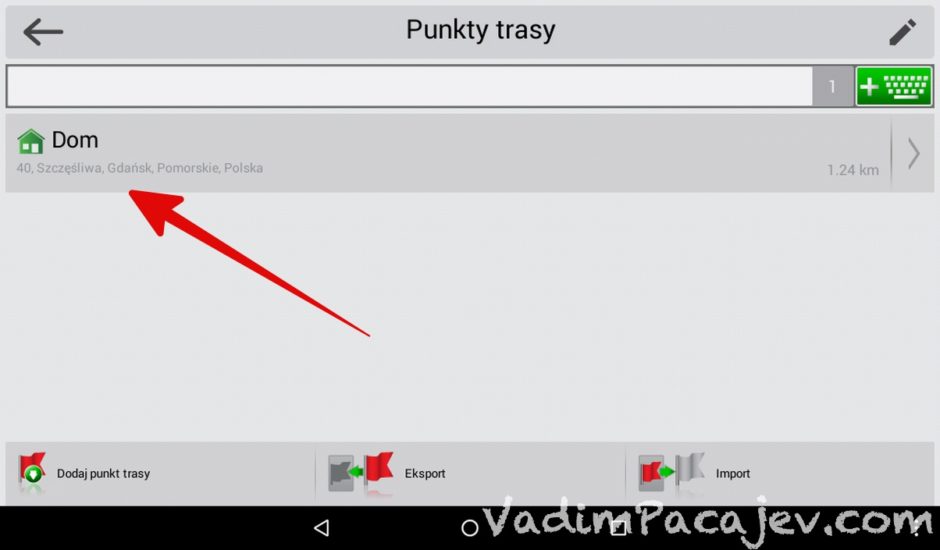
Ваш комментарий будет первым